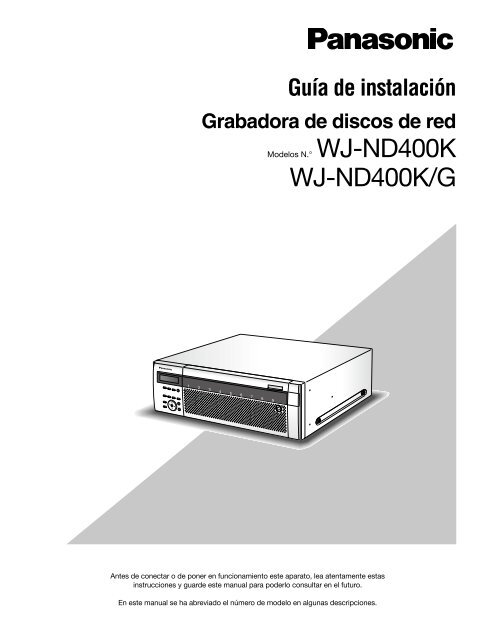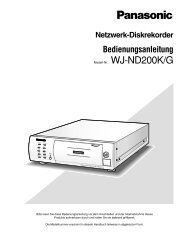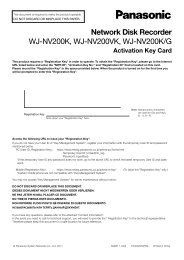WJ-ND400K/G - psn-web.net screenshot
WJ-ND400K/G - psn-web.net screenshot
WJ-ND400K/G - psn-web.net screenshot
You also want an ePaper? Increase the reach of your titles
YUMPU automatically turns print PDFs into web optimized ePapers that Google loves.
Guía de instalación<br />
Grabadora de discos de red<br />
Modelos N.° <strong>WJ</strong>-<strong>ND400K</strong><br />
<strong>WJ</strong>-<strong>ND400K</strong>/G<br />
1 2 3 4 5 6 7 8 9<br />
Antes de conectar o de poner en funcionamiento este aparato, lea atentamente estas<br />
instrucciones y guarde este manual para poderlo consultar en el futuro.<br />
En este manual se ha abreviado el número de modelo en algunas descripciones.
2<br />
CAUTION<br />
RISK OF ELECTRIC SHOCK<br />
DO NOT OPEN<br />
ATENCIÓN: PARA REDUCIR EL RIESGO DE SACUDIDAS<br />
ELÉCTRICAS, NO QUITE LA TAPA SUPERIOR (NI<br />
TRASERA). NO HAY NINGUNA PIEZA SUSCEPTIBLE A<br />
MANTENIMIENTO POR EL USUARIO. SOLICITE LOS<br />
SERVICIOS TÉCNICOS A PERSONAL CUALIFICADO.<br />
EI símbolo del relámpago con cabeza de<br />
flecha, dentro de un triángulo equilátero,<br />
tiene la función de llamar la atención del<br />
usuario a la presencia de "tensión peligrosa"<br />
no aislada dentro de la caja del producto que<br />
puede ser de intensidad suficiente para<br />
constituir un riesgo de sacudidas eléctricas a<br />
las perso nas.<br />
EI símbolo del punto de exclamación dentro<br />
de un triángulo equilátero tiene la función de<br />
llamar la atención del usuario a la presencia<br />
de importantes instrucciones de mantenimiento<br />
(servicio) en la literatura que acompaña<br />
el equipo.<br />
Desconexión de la alimentación: En las unidades provistas de<br />
interruptor de alimenta ción ON/OFF y en las unidades<br />
desprovis tas del mismo, la alimentación se suministra a la<br />
unidad siempre que el cable de alimenta ción esté enchufado a<br />
la toma de corriente. Adicionalmente, las unidades con<br />
interruptor de alimentación ON/OFF podrán funcionar sólo<br />
cuando el interruptor esté en la posición ON. Desenchufe el<br />
cable de alimentación para desconectar la alimentación principal<br />
de todas las unidades.<br />
Nosotros declaramos bajo nuestra única responsabilidad que el<br />
producto a que hace referencia esta declaración está conforme con las<br />
normas u otros documentos normativos siguiendo las estipulaciones de<br />
las directivas 2006/95/CE y 2004/108/CE.<br />
ADVERTENCIA:<br />
• Debe hacerse la toma de tierra de este aparato.<br />
• El aparato deberá conectarse a una toma de corriente eléctrica<br />
provista de conexión de toma de tierra de protección.<br />
• La clavija de la alimentación o un acoplador de dispo sitivo<br />
deberán estar preparados para el funcionamiento.<br />
• Para evitar el peligro de incendios o sacudidas eléctricas, no<br />
exponga este aparato a la lluvia ni a la humedad.<br />
• El aparato no deberá exponerse a goteo ni salpicaduras y no<br />
deberá ponerse ningún objeto lleno de líquido, como puedan ser<br />
jarrones, encima del aparato.<br />
• Solicite todo el trabajo de instalación de este aparato a personal<br />
de servicio técnico cualificado o a los instaladores del sistema.<br />
• En el caso de APARATOS CONECTADOS PERMANENTE<br />
M E N T E q u e n o h a y a n s i d o s u m i n i s t r a d o s c o n u n<br />
INTERRUPTOR DE ALIMENTACIÓN o un disyuntor de circuito<br />
que desconecte todos los terminales, la instalación se deberá<br />
realizar conforme a las normativas aplicables para la instalación.<br />
• Las conexiones deben cumplir las regulaciones locales sobre<br />
electricidad.<br />
PRECAUCIÓN:<br />
Antes de intentar la conexión o la operación de este aparato, lea la<br />
etiqueta de la parte inferior.<br />
PRECAUCIÓN:<br />
En la instalación eléctrica del edificio deberá incorporase un<br />
INTERRUPTOR PRINCIPAL CON TODAS LAS POLARIDADES<br />
con una separación de contacto de 3 mm como mínimo en cada<br />
polaridad.
Limitación de responsabilidades<br />
ESTA PUBLICACIÓN SE SUMINISTRA "TAL Y COMO ESTÁ",<br />
SIN NINGÚN TIPO DE GARANTÍA, YA SEA EXPRESA O<br />
IMPLÍCITA, INCLUYENDO, PERO SIN LIMITARSE POR<br />
ELLO, LAS GARANTÍAS IMPLÍCITAS DE COMERCIALI<br />
ZACIÓN, APTITUD PARA CUALQUIER APLICACIÓN EN<br />
PARTICULAR, Y SIN INFRINGIR LOS DERECHOS DE<br />
TERCERAS PERSONAS.<br />
Renuncia de la garantía<br />
Panasonic System Networks Co., Ltd. NO ACEPTA NINGÚN<br />
TIPO DE RESPONSABILIDAD CON PERSONAS LEGALES O<br />
FÍSICAS, A EXCEPCIÓN DEL REEMPLAZO O MANTENI<br />
MIENTO RAZONABLE DEL PRODUCTO, PARA LOS CASOS<br />
INCLUIDOS A CONTINUACIÓN, PERO SIN LIMITARSE A<br />
ELLOS:<br />
(1) NINGÚN DAÑO O PÉRDIDA, INCLUYENDO PERO SIN<br />
LIMITARSE POR ELLO, LOS DIRECTOS O INDIRECTOS,<br />
ESPECIALES, CONSECUENTES O PUNITIVOS, QUE<br />
PUEDAN SURGIR O ESTAR RELACIONADOS CON EL<br />
PRODUCTO;<br />
(2) HERIDAS PERSONALES NI NINGÚN TIPO DE DAÑO<br />
CAUSADO POR EL EMPLEO INADECUADO O LA<br />
OPERACIÓN NEGLIGENTE DEL USUARIO;<br />
(3) DESMONTAJE, REPARACIÓN O MODIFICACIÓN NO<br />
AUTORIZADOS DEL PRODUCTO POR EL USUARIO;<br />
(4) INCONVENIENCIAS O CUALQUIER TIPO DE PÉRDIDA<br />
DEBIDO A QUE NO SE VISUALIZAN LAS IMÁGENES,<br />
DEBIDO A CUALQUIER MOTIVO O CAUSA,<br />
INCLUYENDO CUALQUIER FALLA O PROBLEMA DEL<br />
PRODUCTO;<br />
ES POSIBLE QUE ESTA PUBLICACIÓN CONTENGA<br />
IMPRECISIONES TÉCNICAS O ERRORES TIPOGRÁFICOS.<br />
ESTA INFORMACIÓN ESTÁ SUJETA A LA ADICIÓN DE<br />
CAMBIOS, EN CUALQUIER MOMENTO, POR MOTIVOS DE<br />
MEJORA DE ESTA PUBLICACIÓN Y/O DEL (DE LOS)<br />
PRODUCTO(S) CORRESPONDIENTE(S).<br />
(5) NINGÚN PROBLEMA, INCONVENIENCIA<br />
CONSECUENTE, PÉRDIDAS NI DAÑOS QUE PUEDAN<br />
SURGIR POR HABER COMBINADO EL SISTEMA CON<br />
DISPOSITIVOS DE OTRAS MARCAS;<br />
(6) CUALQUIER ACCIÓN O SOLICITUD DE COMPEN<br />
SACIÓN POR DAÑOS, PRESENTADA POR CUALQUIER<br />
PERSONA U ORGANIZACIÓN QUE HAYA SIDO<br />
FOTOGRAFIADA, DEBIDO A LA VIOLACIÓN DE LA<br />
PRIVACIDAD PORQUE UNA IMAGEN DE LA CÁMARA<br />
DE VIGILANCIA, INCLUYENDO LOS DATOS<br />
ALMACENADOS, SE HA HECHO PÚBLICA O SE<br />
EMPLEA PARA OTROS PROPÓSITOS QUE NO SON DE<br />
VIGILANCIA;<br />
(7) CUALQUIER PROBLEMA, INCONVENIENCIA COMO<br />
CONSECUENCIA, CUALQUIER PÉRDIDA O DAÑOS,<br />
DEBIDOS A LA DETECCIÓN INADECUADA O A LA<br />
FALTA DE DETECCIÓN POR LA FUNCIÓN VMD<br />
(DETECTOR DE MOVIMIENTO DE VÍDEO) DEL<br />
PRODUCTO.<br />
3
4<br />
Instrucciones importantes de seguridad<br />
1) Lea este manual de instrucciones.<br />
2) Guarde este manual de instrucciones.<br />
3) Observe todas las advertencias.<br />
4) Siga todas las instrucciones.<br />
5) No emplee este aparato cerca del agua.<br />
6) Límpielo sólo con un paño seco.<br />
7) No bloquee ninguna de las aberturas de ventilación. Instálelo de acuerdo con las instrucciones del fabricante.<br />
8) No lo instale cerca de fuentes de calor como puedan ser radiadores, calefactores, estufas u otros aparatos (incluyendo<br />
amplificadores) que produzcan calor.<br />
9) No elimine el propósito de seguridad de la clavija polarizada o del tipo de toma de tierra. Una clavija polarizada tiene dos<br />
cuchillas, una más ancha que la otra. Una clavija del tipo de toma de tierra tiene dos cuchillas y un tercer saliente para<br />
toma de tierra. La cuchilla ancha o el tercer saliente se incorporan para su seguridad. Si la clavija suministrada no se<br />
acopla a la toma de corriente, solicite a un electricista que le reemplace la toma de corriente anticuada.<br />
10) Proteja el cable de alimentación para que no pueda ser pisado ni pellizcado, especialmente por la parte de las clavijas, por<br />
los enchufes de extensión y por el punto por donde salen del aparato.<br />
11) Utilice sólo los acopladores/accesorios especificados por el fabricante.<br />
12) Empléelo solo en el carrito, soporte, trípode, ménsula o mesa especificados por el fabricante, o vendidos con el aparato.<br />
Cuando se emplee un carrito, tenga cuidado cuando mueva la combinación del carrito con el aparato para evitar heridas<br />
debidas a caídas del aparato.<br />
S3125A<br />
13) Desenchufe el aparato durante tormentas con rayos o cuando se proponga dejarlo sin utilizar durante períodos<br />
prolongados de tiempo.<br />
14) Solicite todo tipo de servicio a personal de servicio cualificado. Será necesario realizar el servicio técnico cuando se haya<br />
dañado de algún modo el aparato, como cuando se haya dañado el cable o la clavija de alimentación, se haya derramado<br />
algún líquido o se hayan introducido objetos en el interior del aparato, se haya expuesto el aparato a la lluvia o a la<br />
humedad, cuando no funcione con normalidad, o cuando se haya caído al suelo.
Limitación de responsabilidades ..........................................3<br />
Renuncia de la garantía ........................................................3<br />
Instrucciones importantes de seguridad ..........................4<br />
Prefacio ................................................................................6<br />
Acerca de los manuales del usuario.....................................6<br />
Requisitos del sistema para un PC ......................................7<br />
Marcas comerciales y marcas comerciales registradas .......7<br />
GPL/LGPL ............................................................................8<br />
Derechos de autor ................................................................8<br />
Seguridad de la red ..............................................................8<br />
Precauciones ........................................................................9<br />
Precauciones para la instalación ........................................11<br />
Controles principales de operación y sus funciones .........12<br />
■ Vista frontal ...................................................................12<br />
■ Dentro de la cubierta frontal .........................................14<br />
■ Vista posterior ..............................................................16<br />
● Abrazadera de la clavija del cable de alimentación ...16<br />
Descripción general de las funciones ................................17<br />
■ HDD (Unidad de disco duro) ........................................17<br />
● Compatibilidad con cámaras de megapíxeles/gran<br />
capacidad de almacenamiento ..................................17<br />
● Reemplazo de las unidades HDD ..............................17<br />
● Administración de las HDD ........................................17<br />
● Sistema de tolerancia a fallas de la HDD ...................18<br />
■ Grabación/reproducción ..............................................18<br />
● Grabación y reproducción estable de imágenes .......18<br />
● Programas horarios ....................................................19<br />
● Cómo se toma la acción de evento ...........................19<br />
● Funciones principales ................................................20<br />
● Menú de configuración y sus elementos ...................20<br />
■ Red ...............................................................................20<br />
● Operación remota ......................................................20<br />
● Función de seguridad de la red .................................21<br />
● Grabación de la memoria SD .....................................22<br />
● Mantenimiento (Actualización del software) ..............22<br />
Flujo de la operación ..........................................................23<br />
Instale la grabadora en un bastidor ....................................24<br />
■ Procedimiento de instalación .......................................24<br />
■ Situación en el bastidor ................................................25<br />
Conexiones ........................................................................26<br />
■ Conexión entre cámaras y los PC ................................26<br />
● Operación con 1 puerto .............................................26<br />
● Operación con 2 puertos ...........................................27<br />
● Ejemplo de conexión para la operación con<br />
1 puerto ......................................................................28<br />
● Ejemplo de conexión para la operación con<br />
2 puertos ....................................................................30<br />
● Conexión de las unidades de extensión ....................32<br />
Acerca de los conectores ...................................................33<br />
■ Modo de empleo de los terminales del conector<br />
ALARM/CONTROL .......................................................33<br />
● Configuración de patillas ...........................................33<br />
● Conexión para grabación de emergencia ..................34<br />
● Conexión para conmutación de grabación externa ...34<br />
● Conexión 1 para la función de ajuste automático<br />
Índice<br />
de la hora ...................................................................35<br />
● Conexión 2 para la función de ajuste automático<br />
de la hora ...................................................................35<br />
● Conexión de la salida de control................................36<br />
● Conexión con el sistema de alimentación que no<br />
puede interrumpirse (UPS) .........................................36<br />
■ Modo de empleo de los terminales del conector<br />
ALARM .........................................................................37<br />
● Configuración de patillas ...........................................37<br />
● Conexiones de la alarma ...........................................38<br />
■ Tiempo y polaridades del terminal ALARM/CONTROL<br />
y del terminal ALARM...................................................39<br />
Conecte/desconecte la alimentación de la grabadora ......40<br />
■ Conecte la alimentación de la grabadora.....................40<br />
■ Desconecte la alimentación de la grabadora ...............40<br />
● Durante la grabación ..................................................40<br />
● Durante la reproducción ............................................40<br />
Operaciones con los botones del panel frontal..................41<br />
■ Operaciones básicas ....................................................41<br />
■ Comprobación de la información del sistema ..............42<br />
■ Comprobación de la dirección IP .................................43<br />
■ Ajuste de la dirección IP ...............................................44<br />
● Configuración de los ajustes para cada elemento .....44<br />
■ Habilitación/inhabilitación del bloqueo de teclas .........44<br />
■ Unidad HDD .................................................................45<br />
■ Manipulación de las unidades de disco duro ...............46<br />
● Instale las unidades HDD ...........................................47<br />
● Instale (enlace) todas las unidades HDD de la<br />
unidad de extensión al mismo tiempo .......................48<br />
● Extraiga las unidades HDD ........................................50<br />
● Extraiga todas las unidades HDD de la unidad de<br />
extensión al mismo tiempo ........................................51<br />
● Determine el modo de operación ..............................52<br />
■ Recuperación de datos (en el modo RAID 5/RAID 6) ...54<br />
● Reemplazo de una unidad de disco duro<br />
defectuosa en el modo RAID .....................................55<br />
■ Reinicio .........................................................................56<br />
Solución de problemas ......................................................57<br />
Especificaciones ................................................................60<br />
Accesorios estándar ...........................................................61<br />
Índice ..................................................................................62<br />
5
6<br />
Prefacio<br />
La grabadora de discos de red (<strong>WJ</strong><strong>ND400K</strong>,<strong>WJ</strong><strong>ND400K</strong>/G) está diseñada para su empleo en un sistema de vigilancia, y<br />
grabar en los discos duros las imágenes/sonido de las cámaras conectadas de la red.<br />
Pueden conectarse hasta 64 cámaras a través de una red.<br />
Los discos duros (HDD) opcionales alojados en los recipientes de HDD (denominados unidades HDD a partir de aquí) pueden<br />
instalarse/extraerse con facilidad en este producto.<br />
Podrá efectuar la configuración u operar la grabadora empleando un explorador de Web instalado en un PC conectado a una<br />
red. (Es necesario configurar los ajustes de la red del PC para poder utilizar este producto empleando un PC.) Hasta 16 PC<br />
(exploradores de Web) podrán acceder concurrentemente a la grabadora y podrán efectuar la configuración y la operación de<br />
la grabadora. (El número máximo de PC que pueden acceder a la grabadora variará según la red utilizada.)<br />
* Con esta grabadora no se suministra ninguna unidad HDD. Para la adquisición de unidades HDD, póngase en contacto con<br />
su distribuidor.<br />
Acerca de los manuales del usuario<br />
Con la <strong>WJ</strong><strong>ND400K</strong>, <strong>WJ</strong><strong>ND400K</strong>/G se suministran 4 manuales como se indica a continuación.<br />
Guía de instalación (este manual): Contiene las descripciones sobre la forma de instalar/conectar este producto, y<br />
descripciones sobre la forma de operar este producto con los botones del panel<br />
frontal.<br />
Manual de configuración (PDF): Contiene las descripciones sobre la forma de configurar los ajustes necesarios y<br />
sobre la forma de conexión a otros dispositivos.<br />
Manual de instrucciones (PDF): Contiene la descripción de la forma de operar este producto con un PC.<br />
Guía de referencia rápida: Contiene las descripciones sobre la forma de configurar los ajustes básicos y sobre<br />
la forma de utilizar las funciones principales.<br />
Es necesario tener instalado el programa Adobe ® Reader ® para poder leer los archivos PDF (el manual de configuración y el<br />
manual de instrucciones) que están en el CDROM suministrado.<br />
Si el PC no tiene instalado Adobe ® Reader ® , descargue la última versión de Adobe ® Reader ® desde el sitio de Adobe en la<br />
Web, e instálelo.<br />
Los nombres de "<strong>WJ</strong>ND400" o "ND400" mostrados en las instrucciones y en las ilustraciones de este manual de instrucciones<br />
indican la <strong>WJ</strong><strong>ND400K</strong>, <strong>WJ</strong><strong>ND400K</strong>/G.<br />
Las pantallas utilizadas en este manual de instrucciones muestran el caso del modelo NTSC.<br />
Consulte el archivo "readme.txt" (léame) del CDROM suministrado para encontrar más información sobre el software exclusivo<br />
opcional, las cámaras compatibles y sus versiones.
Requisitos del sistema para un PC<br />
Le recomendamos que opere esta unidad empleando un PC que satisfaga los siguientes requisitos del sistema.<br />
Sistema operativo: Microsoft ® Windows Vista ® Business SP1 (32 bitios)<br />
Microsoft ® Windows ® XP Professional SP2, SP3*<br />
Microsoft ® Windows ® XP Home Edition SP2, SP3*<br />
Idioma del sistema operativo: Inglés, francés, español, alemán, italiano, ruso, chino<br />
CPU: Pentium ® 4 3.0 GHz o superior<br />
Memoria: 1 GB o más (Se requieren 512 MB o más cuando se emplee Microsoft ® Windows ® XP.)<br />
Monitor: Resolución: 1 024 x 768 píxeles o más<br />
Color: Color verdadero de 24 bits o mejor<br />
Interfaz de red: Puerto de Ether<strong>net</strong> de 10/100/1000 Mbps x 1<br />
Explorador de la Web: Windows ® Inter<strong>net</strong> Explorer® 7.0<br />
Microsoft ® Inter<strong>net</strong> Explorer® 6.0 SP2, SP3*<br />
Interfaz de audio: Tarjeta de sonido (cuando se emplea la función de audio)<br />
Otros: Unidad CDROM: Es necesaria para poder consultar el manual de instrucciones y para emplear<br />
el software del CDROM suministrado.<br />
DirectX ® 9.0c o posterior<br />
Adobe ® Reader ® : Es necesario para poder consultar el manual de instrucciones que está en el<br />
CDROM suministrado.<br />
* Se requiere Microsoft ® Inter<strong>net</strong> Explorer ® 6.0 SP2/SP3 cuando se utiliza Microsoft ® Windows ® XP Professional SP2/SP3 o<br />
Microsoft® Windows ® XP Home Edition SP2/SP3, respectivamente.<br />
Importante:<br />
• Cuando emplee un PC que no satisfaga los requisitos arriba mencionados, la visualización de las imágenes puede ser lenta<br />
o el explorador de la Web puede quedar inoperable.<br />
• Si no tiene instalada una tarjeta de sonido en el PC, es posible que no pueda oír el audio. El audio puede quedar<br />
interrumpido dependiendo del entorno de la red.<br />
• No es compatible con Microsoft ® Windows ® XP Professional x64 Edition.<br />
Nota:<br />
• Cuando utilice Microsoft ® Windows Vista ® , consulte el archivo "Notes on Vista ® " (PDF) para encontrar más información<br />
sobre los requisitos del sistema para un PC y las precauciones.<br />
Marcas comerciales y marcas comerciales registradas<br />
• Adobe y Reader son marcas comerciales registradas o marcas comerciales de Adobe Systems Incorporated en los<br />
Estados Unidos y/o en otros países.<br />
• Microsoft, Windows, Windows Vista, Inter<strong>net</strong> Explorer, ActiveX, y DirectX son marcas comerciales registradas o marcas<br />
comerciales de Microsoft Corporation en los Estados Unidos y/o en otros países.<br />
• Intel y Pentium son marcas comerciales registradas de Intel Corporation y de sus subsidiarias en los EE.UU. y en otros<br />
países.<br />
• Los nombres de otras compañías y productos incluidos en este manual de instrucciones pueden ser marcas comerciales o<br />
marcas comerciales registradas de sus propietarios respectivos.<br />
7
8<br />
GPL/LGPL<br />
• Este producto contiene software con licencia de GPL (Licencia Pública General de GNU), de LGPL (Licencia Pública<br />
General Reducida de GNU), etc.<br />
• Los clientes pueden duplicar, distribuir y modificar el código fuente del software con licencia de GPL y/o LGPL.<br />
• Consulte el archivo "readme.txt" (léame) del CD-ROM suministrado para ver más información sobre el código fuente del<br />
software contenido en este producto y la nota de los derechos de autor correspondientes al software de GPL/LGPL.<br />
• Tenga presente que Panasonic no responderá a ninguna consulta relacionada con el código fuente.<br />
Derechos de autor<br />
A excepcion del software de codigo abierto cuya licencia otorga GPL/LGPL, etc., se prohibe expresamente la distribucion, la<br />
copia, el desensamble, la descompilacion y el descifrado del software suministrado con este producto. Adicionalmente, se<br />
prohibe la exportacion del software suministrado con este producto si ello violase las leyes de exportacion.<br />
Seguridad de la red<br />
Puesto que esté producto se utiliza conectado a una red, deberán tenerse presente los siguientes riesgos relacionados con la<br />
seguridad.<br />
• Descubrimiento o robo de información a través de este producto<br />
• Empleo de este producto por personas con malas intenciones para operaciones ilegales<br />
• Interferencia o parada de este producto por personas con malas intenciones<br />
Usted tiene la responsabilidad de tomar precauciones como las que hemos descrito anteriormente para protegerse contra los<br />
peligros contra la seguridad de la red.<br />
• Emplee este producto en una red protegida por un firewall, etc.<br />
• Si se conecta este producto a una red que incluye ordenadores, asegúrese de que el sistema no esté infectado con virus<br />
informáticos ni por otros agentes maliciosos (empleando un programa antivirus actualizado, un programa contra programas<br />
espía, etc.).<br />
• Proteja la red contra el acceso no autorizado restringiendo a los usuarios que pueden iniciar sesión con un nombre de<br />
usuario y una contraseña autorizados.<br />
• Aplique medidas tales como la autenticación de usuario para proteger la red contra descubrimiento de información,<br />
incluyendo los datos de imágenes, información de autenticación (nombres de usuario y contraseñas), información de<br />
correo electrónico de alarmas, información del servidor FTP e información del servidor DDNS.
Precauciones<br />
No ponga en funcionamiento este producto en<br />
situaciones que excedan sus límites de temperatura,<br />
humedad y de alimentación eléctrica.<br />
Emplee este producto a temperaturas de 5 °C a 45 °C, y en<br />
lugares con una humedad del 5 % al 90 %.<br />
La alimentación de entrada es de 220 V a 240 V CA, 50 Hz.<br />
El rendimiento y la vida de servicio de las unidades de<br />
disco duro quedan fácilmente afectados por el calor<br />
(empleo a altas temperaturas).<br />
Se recomienda emplear este producto a temperaturas de<br />
20 °C a 30 °C.<br />
Interruptor de la alimentación (POWER)<br />
El interruptor POWER está situado en la parte posterior de<br />
este producto. Aunque se ponga el interruptor POWER en la<br />
posición "OFF", no se cortará la alimentación. Para cortar la<br />
alimentación, desenchufe la clavija del cable de alimentación<br />
de este producto de la toma de corriente de CA.<br />
Cuando emplee una unidad de control de la alimentación,<br />
desconecte la alimentación de la unidad de control de<br />
alimentación.<br />
Batería auxiliar incorporada<br />
• Antes utilizarla por primera vez, cargue la batería<br />
auxiliar incorporada (batería de litio) conectando la<br />
alimentación durante 48 o más horas.<br />
Si no se carga lo suficiente, como por ejemplo si ocurre<br />
un apagón, el reloj interno podría mostrar incorrectamente<br />
la hora o el estado de operación podría ser<br />
distinto al de antes de producirse el apagón.<br />
• La duración de la batería auxiliar incorporada es<br />
aproximadamente de 5 años como referencia para el<br />
reemplazo. Se trata meramente de una referencia para<br />
su reemplazo. No garantizamos de ninguna manera la<br />
vida de servicio de la batería incorporada. Los costes<br />
de reemplazo de la batería incorporada no están<br />
incluidos en la garantía aunque deba hacerse dentro<br />
del período de garantía.<br />
• Cuando sea necesario reemplazar la batería, pregunte<br />
al establecimiento donde adquirió este producto.<br />
Unidad de disco duro (HDD)<br />
• Las unidades de disco duro son vulnerables a las<br />
vibraciones. Manipúlelas con cuidado.<br />
Si se mueven cuando sus motores todavía están en<br />
funcionamiento pueden resultadas dañadas.<br />
• No las mueva enseguida después de haber desconectado<br />
la alimentación (durante unos 30 segundos).<br />
• La vida de servicio de las unidades de disco duro está<br />
limitada por su utilización. La vida de servicio de las<br />
unidades de disco duro está limitada por su utilización.<br />
Después de 20 000 horas de operación pueden<br />
producirse errores de escritura con mayor frecuencia y<br />
puede deteriorarse el motor después de 30 000 horas<br />
de operación. Su vida útil de servicio suele terminar<br />
después de 30 000 horas de funcionamiento si se han<br />
utilizado a la temperatura ambiente recomendada<br />
(aprox. 25 °C).<br />
• Se recomienda reemplazarlas después de unas 18 000<br />
horas de funcionamiento para evitar la pérdida de datos<br />
debida a fallos del disco.<br />
• Cuando ocurra un problema en una unidad de disco<br />
duro, reemplácela inmediatamente.<br />
Para consultas sobre el servicio, póngase en contacto a<br />
su distribuidor.<br />
Cuando deba reemplazar unidades de disco duro, tenga<br />
en cuenta lo siguiente.<br />
• Proteja las unidades de disco duro contra la electricidad<br />
estática.<br />
• No las apile, ni las mantenga verticalmente rectas.<br />
• No emplee un destornillador eléctrico para fijarlas.<br />
(Torsión de apriete: Aprox. 0,49 N·m)<br />
• Evite los cambios rápidos de la temperatura/humedad<br />
para evitar la condensación de humedad.<br />
(Cambio aceptable: dentro de 15 °C/h)<br />
• Las imágenes grabadas en los discos duros pueden<br />
contener información personal. Tenga siempre presente<br />
que nosotros no podemos hacernos cargo ni eliminar<br />
las unidades de disco duro.<br />
• Tenga presente que cualquier pérdida de información,<br />
como puedan ser imágenes, de los discos duros no<br />
quedará amparada por la garantía en ninguna<br />
circunstancia.<br />
Evite la formación de condensación de humedad en la<br />
superficie de la unidad del disco duro.<br />
Si se produce, no conecte la alimentación de este producto.<br />
En lugar de ello, déjelo desconectado durante unas 2 horas.<br />
Espere a que se evapore la humedad en cualquiera de los<br />
casos siguientes:<br />
• Cuando se pone este producto en un lugar con mucha<br />
humedad.<br />
• Cuando se pone este producto en una sala en la que se<br />
acaba de encender una estufa.<br />
• Se desplaza este producto de una sala con aire acondicionado<br />
a otra sala con humedad o alta temperatura.<br />
Cuando no se ha utilizado este producto durante cierto<br />
tiempo, conecte la alimentación (aproximadamente una<br />
vez a la semana), y efectúe grabación/reproducción para<br />
evitar interferencias con las funciones.<br />
Limpieza<br />
• Antes de limpiar este producto desconecte la alimentación.<br />
De lo contrario, podría resultar dañado.<br />
• No emplee detergentes fuertes ni abrasivos para limpiar<br />
el cuerpo. Emplee un paño seco para limpiar este<br />
producto cuando esté sucio.<br />
• En el caso de suciedad persistente, emplee un detergente<br />
poco concentrado y frote con cuidado.<br />
• Cuando emplee un paño químicamente tratado para la<br />
limpieza, lea las precauciones adjuntas al producto<br />
químicamente tratado.<br />
Eliminación/transferencia del producto<br />
Los datos guardados en la unidad de disco duro pueden<br />
originar divulgación no autorizada de información personal.<br />
Cuando tenga que tirar o entregar este producto a alguien,<br />
aunque sea para su reparación, asegúrese de haber<br />
extraído los datos de las unidades de disco duro.<br />
Etiqueta de indicación<br />
Mire la etiqueta de indicación de la superficie de este<br />
producto para ver las indicaciones de la clasificación del<br />
equipo y valores de alimentación, etc.<br />
9
10<br />
Manipule el aparato con cuidado.<br />
No lo someta a golpes ni vibraciones, porque podría<br />
ocasionar daños en este producto.<br />
No golpee este producto y procure que no reciba otros<br />
golpes fuertes.<br />
Podría ocasionar daños o podría pe<strong>net</strong>rar agua en este<br />
producto.<br />
MPEG-4 Visual Patent Portfolio License<br />
This product is licensed under the MPEG4 Visual Patent<br />
Portfolio License for the personal and noncommercial use<br />
of a consumer for (i) encoding video in compliance with the<br />
MPEG4 Visual Standard ("MPEG4 Video") and/or (ii)<br />
decoding MPEG4 Video that was encoded by a consumer<br />
engaged in a personal and noncommercial activity and/or<br />
was obtained from a video provider licensed by MPEG LA to<br />
provide MPEG4 Video. No license is granted or shall be<br />
implied for any other use. Additional information including<br />
that relating to promotional, internal and commercial uses<br />
and licensing may be obtained from MPEG LA, LLC.<br />
See http://www.mpegla.com.<br />
La distribución, copiado, desensamblaje, contraposición de<br />
la compilación, contraposición de ingeniería, así como la<br />
exportación violando las leyes de exportación del software<br />
suministrado con este producto, quedan todos expresamente<br />
prohibidos.<br />
Le recomendamos que anote sus ajustes y que los guarde.<br />
Esto le ayudará cuando sea necesario cambiar la configuración<br />
del sistema, o cuando se produzca un problema o<br />
avería inesperadamente.
Precauciones para la instalación<br />
Este producto debe utilizarse sólo en interiores.<br />
Evite su instalación en los lugares siguientes.<br />
• Lugares expuestos a la luz directa del sol<br />
• Lugares expuestos a fuertes vibraciones o golpes<br />
• Cerca de fuentes con campo magnético, como<br />
televisores o altavoces<br />
• Lugares en los que se forme condensación con<br />
facilidad, en los que la temperatura cambie en gran<br />
medida y lugares húmedos<br />
• Lugares con vapor y grasientos como en las cocinas<br />
• Lugares que no estén nivelados<br />
• Lugares expuestos al polvo<br />
• Lugares en los que este producto y los cables<br />
conectados puedan sufrir daños con facilidad<br />
Ponga este producto horizontalmente sobre una<br />
superficie nivelada.<br />
No ponga este producto en posición vertical. Cuando apile<br />
varias grabadoras, deje un espacio de más de 5 cm por<br />
ambos lados, y por las partes superior, inferior, y posterior<br />
de las grabadoras.<br />
5 cm o más<br />
5 cm o más<br />
5 cm o más<br />
Disipación del calor<br />
Consulte las descripciones siguientes para evitar incendios<br />
y mal funcionamiento de la unidad.<br />
• No bloquee las partes frontal y posterior para permitir<br />
una buena ventilación.<br />
Mantenga la unidad con un espacio libre de 5 cm o más<br />
por ambos lados y por la parte superior.<br />
• Mantenga limpias las aberturas de ventilación de la<br />
unidad para evitar sobrecalentamiento.<br />
• La vida de servicio del ventilador de enfriamiento está<br />
limitada por su utilización.<br />
No ponga este producto cerca de fuentes de ruido<br />
Si se pone este producto cerca de fuentes de ruido, tales<br />
como lámpara fluorescentes, pueden producirse ruidos.<br />
En tales casos, efectúe las conexiones evitando las fuentes<br />
de ruido, o separe este producto alejándolo más de tales<br />
fuentes.<br />
Cerca de este producto no ponga recipientes que<br />
contengan líquidos tales como agua.<br />
Si se derraman líquidos sobre este producto, puede<br />
producirse un incendio o descargas eléctricas.<br />
Toma de tierra<br />
Confirme que el cable esté conectado desde el terminal de<br />
masa SIGNAL GND a la toma de tierra.<br />
La conexión de la toma de tierra debe efectuarse antes de<br />
conectar la clavija de este producto a la toma de alimentación<br />
principal.<br />
Cuando desconecte el cable de la toma de tierra,<br />
asegúrese de que la clavija de alimentación de este<br />
producto esté desconectada de la toma de alimentación<br />
principal.<br />
11
12<br />
Controles principales de operación y sus funciones<br />
■ Vista frontal<br />
q<br />
w e r t y u i<br />
o !0 !1 !2 !3 !4 !5 !6<br />
q Indicador de error (ERROR)<br />
Parpadea en rojo cuando ocurre un error que puede<br />
causar la parada del sistema.<br />
Parpadea en naranja cuando ocurre un error que no<br />
evita que la grabadora siga funcionamiento. (Por<br />
ejemplo, error térmico, mal funcionamiento del<br />
ventilador de enfriamiento, etc.)<br />
w Indicador de alarma (ALARM)<br />
Parpadea cuando ocurre una alarma, y se enciende<br />
cuando se para la salida de la alarma.<br />
El indicador que parpadea o que está encendido se<br />
apaga cuando se repone la alarma.<br />
Consulte el manual de instrucciones (PDF) para<br />
encontrar más información sobre las alarmas.<br />
e Indicador de suspensión de alarma<br />
(ALARM SUSPEND)<br />
Se enciende cuando se ha seleccionado el modo de<br />
suspensión de alarma.<br />
Consulte el manual de instrucciones (PDF) para<br />
encontrar más información sobre la suspensión de<br />
alarma.<br />
r Botón [BUZZER STOP]<br />
Presione este botón para detener el zumbador que<br />
había empezado a sonar al ocurrir una alarma/error.<br />
Consulte el manual de instrucciones (PDF) para<br />
encontrar más información sobre los errores y las<br />
alarmas.<br />
t Visualizador LCD<br />
Indica el estado de la grabadora (estado de error, etc.)<br />
o el nombre de las funciones disponibles empleando los<br />
botones del panel frontal de la grabadora.<br />
y Indicadores de acceso a la HDD (HDD1 - HDD9)<br />
Indican los estados de las unidades de disco duro.<br />
Indicador de acceso a la HDD (lado derecho)<br />
Indica el estado (acceso/fallo) de la unidad de disco<br />
duro respectiva.<br />
Cuando ocurre un gallo (error) de la HDD durante la<br />
operación en el modo RAID 5/RAID 6, el indicador se<br />
enciende/parpadea en rojo.<br />
Apagado: Indica que no se está accediendo a la unidad<br />
de disco duro respectiva.<br />
Se enciende en verde: Indica que se está accediendo a<br />
la unidad de disco duro respectiva.<br />
Se enciende en rojo: Indica que la unidad de disco duro<br />
respectiva está defectuosa (que puede recuperarse<br />
reemplazando la unidad de disco duro).<br />
En el modo RAID 5, indica que la unidad de disco<br />
duro es la primera unidad defectuosa.<br />
En el modo RAID 6, indica que las unidades de<br />
disco duro son la primera y la secunda unidades<br />
defectuosas.<br />
Parpadea en rojo: Indica que la unidad de disco duro<br />
respectiva está defectuosa (que no puede<br />
recuperarse ni reemplazando la unidad de disco<br />
duro).<br />
En el modo RAID 5, indica que la unidad de disco<br />
duro es la segunda unidad defectuosa.<br />
En el modo RAID 6, indica que la unidad de disco<br />
duro es la tercera unidad defectuosa.<br />
Se enciende alternadamente en rojo y naranja: Indica<br />
que la unidad del disco duro se está ahora recuperando<br />
en el modo RAID 5/RAID 6.<br />
(Es posible que el indicador se encienda en color<br />
naranja cuando se está procesando la recuperación<br />
a alta velocidad.)
Nota:<br />
• Básicamente, cada indicador indicará el estado de la<br />
unidad de disco duro respectiva (HDD1 HDD9).<br />
Importante:<br />
Cuando el indicador se enciende en rojo en el modo<br />
RAID 5/RAID 6, deberá reemplazar inmediatamente el<br />
disco duro respectivo. Para consultas sobre el servicio,<br />
póngase en contacto a su distribuidor.<br />
• En el modo RAID 5:<br />
Si 2 o más indicadores de acceso a la HDD se<br />
encienden/parpadean en rojo, es posible que no<br />
puedan recuperarse los datos de las unidades de<br />
disco duro respectivas.<br />
• En el modo RAID 6:<br />
Si 3 o más indicadores de acceso a la HDD se<br />
encienden/parpadean en rojo, es posible que no<br />
puedan recuperarse los datos de las unidades de<br />
disco duro respectivas.<br />
Indicador de estado de la HDD (lado izquierdo)<br />
Indica el estado de funcionamiento de la unidad de<br />
disco duro respectiva.<br />
Se enciende en verde: Indica que la alimentación de la<br />
unidad de disco duro respectiva (formateada) está<br />
conectada.<br />
Parpadea en verde: Indica que la unidad de disco duro<br />
respectiva sólo es para aplicaciones de<br />
reproducción.<br />
(No puede efectuarse la grabación empleando la<br />
unidad de disco duro respectiva.)<br />
Parpadea en naranja: Indica que ahora se está<br />
formateando la unidad de disco duro respectiva o<br />
que está en el proceso de reconocimiento.<br />
Se enciende en rojo: Indica que ha fallado la operación<br />
de formatear la unidad de disco duro respectiva.<br />
Apagada: Indica que la alimentación de la unidad de<br />
disco duro respectiva está desconectada, o que no<br />
está conectada/no se reconoce la unidad de disco<br />
duro.<br />
u Cerradura<br />
Acerca/aleja la imagen en directo.<br />
Guarde la llave en un lugar seguro.<br />
Cierre la cubierta frontal: Inserte, empuje y gire la llave<br />
hacia la izquierda.<br />
Abra la cubierta frontal: Inserte, empuje y gire la llave<br />
hacia la derecha.<br />
i Puerto de mantenimiento (sólo para aplicaciones de<br />
mantenimiento)<br />
Emplee este puerto para conectar directamente un PC y<br />
efectuar las operaciones de mantenimiento. No lo<br />
emplee para la operación normal.<br />
Nota:<br />
• Cuando lo conecte directamente a un PC, emplee el<br />
cable LAN recto.<br />
o Indicador de grabación (REC)<br />
Se enciende cuando se efectúa la grabación y se<br />
apaga cuando termina la grabación.<br />
!0 Indicador del temporizador (TIMER)<br />
Se enciende en color naranja cuando se establece la<br />
grabación de programa horario, y parpadea en color<br />
naranja mientras se efectúa la grabación de programa<br />
horario.<br />
!1 Indicador de funcionamiento (OPERATE)<br />
Se enciende en verde cuando se conecta la alimentación,<br />
y se apaga cuando se desconecta la alimentación.<br />
!2 Botones de las flechas (arriba, abajo, izquierda y<br />
derecha)<br />
Emplee estos botones para mover el cursor o para<br />
introducir valores en el visualizador LCD.<br />
!3 Botón [SET]<br />
Emplee este botón para determinar el elemento de<br />
ajuste editado en el visualizador LCD.<br />
!4 Botón [ESC]<br />
Emplee este botón para visualizar en el visualizador<br />
LCD el elemento previamente visualizado.<br />
!5 Indicadores [LINK/ACT]<br />
Indicador [LINK/ACT1]<br />
Se enciende en verde cuando se establecen las<br />
comunicaciones entre una cámara y la grabadora.<br />
Parpadea en verde cuando se reciben datos de una<br />
cámara.<br />
Indicador [LINK/ACT2]<br />
Se enciende en verde cuando se establecen las<br />
comunicaciones entre un PC y la grabadora.<br />
Parpadea en verde cuando se reciben datos de un PC.<br />
Cuando se conectan los PC y las cámaras sólo al<br />
puerto del PC de cliente (operación de 1 puerto), este<br />
indicador se enciende/parpadea.<br />
Indicador [LINK/ACT3]<br />
Este indicador es de reserva para propósitos de<br />
ampliación.<br />
!6 Cubierta frontal<br />
Abra la cubierta frontal para añadir/reemplazar las<br />
unidades HDD, o para cambiar el modo de operación<br />
(Sencillo/RAID 5/RAID 6).<br />
Mantenga cerrada y bloqueada esta cubierta durante la<br />
operación normal.<br />
13
14<br />
■ Dentro de la cubierta frontal<br />
q w e r t<br />
y u<br />
q Botón [USE]<br />
Emplee este botón para añadir/reemplazar las unidades<br />
HDD, o para cambiar el modo de operación.<br />
Instalación/extracción de una unidad HDD: Mantenga<br />
presionado el botón durante 2 o más segundos<br />
hasta que suene el zumbador. Cuando suene el<br />
zumbador, la grabadora estará preparada para la<br />
instalación/extracción de unidades HDD empleando<br />
los botones y el visualizador LCD del panel frontal.<br />
Cambio del modo de operación: Seleccione el modo de<br />
operación determinando la posición del interruptor<br />
[RAID], y luego conecte la alimentación de la<br />
grabadora presionando el interruptor [POWER]<br />
mientras mantiene presionado el botón [USE] hasta<br />
que suene el zumbador. La grabadora se pondrá en<br />
funcionamiento en el modo de operación<br />
seleccionado.<br />
w Unidades HDD<br />
En la grabadora sólo podrán instalarse discos duros<br />
que estén alojados en el recipiente de disco duro<br />
(unidades HDD).<br />
Es posible añadir/reemplazar la unidad HDD operando<br />
los botones y el visualizador LCD del panel frontal. Para<br />
más información, consulte la página 46. Para la<br />
adquisición/reemplazo de unidades de disco duro,<br />
póngase en contacto con su distribuidor.<br />
e Indicador de estado de la HDD (STS)<br />
Indica el estado de funcionamiento de la unidad de<br />
disco duro respectiva.<br />
Se enciende en verde: Indica que la alimentación de la<br />
unidad de disco duro respectiva (formateada) está<br />
conectada.<br />
Parpadea en verde: Indica que la unidad de disco duro<br />
respectiva sólo es para aplicaciones de reproducción.<br />
(No puede efectuarse la grabación empleando la<br />
unidad de disco duro respectiva.)<br />
Parpadea en naranja: Indica que ahora se formateando la<br />
unidad de disco duro respectiva.<br />
Se enciende en rojo: Indica que ha fallado la operación<br />
de formatear la unidad de disco duro respectiva.<br />
Apagado: Indica que la alimentación de la unidad de disco<br />
duro respectiva está desconectada, o que no está<br />
conectada/no se reconoce la unidad de disco duro.<br />
r Indicador de acceso/fallo a la HDD (A/F)<br />
Indica el estado (acceso/fallo) de la unidad de disco<br />
duro respectiva.<br />
Cuando ocurre un gallo (error) de la HDD durante la<br />
operación en el modo RAID 5/RAID 6, el indicador se<br />
enciende/parpadea en rojo.<br />
Parpadea en verde: Indica que se está accediendo a la<br />
unidad de disco duro respectiva.<br />
Apagado: Indica que no se está accediendo a la unidad<br />
de disco duro respectiva.<br />
Se enciende en rojo: Indica que la unidad de disco duro<br />
respectiva está defectuosa (que puede recuperarse<br />
reemplazando la unidad de disco duro)<br />
En el modo RAID 5, indica que la unidad de disco<br />
duro es la primera unidad defectuosa.<br />
En el modo RAID 6, indica que las unidades de<br />
disco duro son la primera y la secunda unidades<br />
defectuosas.<br />
Parpadea en rojo: Indica que la unidad de disco duro<br />
respectiva está defectuosa (que no puede<br />
recuperarse ni reemplazando la unidad de disco duro)<br />
En el modo RAID 5, indica que la unidad de disco<br />
duro es la segunda unidad defectuosa.<br />
En el modo RAID 6, indica que la unidad de disco<br />
duro es la tercera unidad defectuosa.<br />
Se enciende alternadamente en rojo y naranja: Indica<br />
que la unidad de disco duro respectiva se está<br />
ahora recuperando en el modo RAID 5/RAID 6.<br />
(Es posible que el indicador se encienda en color<br />
naranja cuando se está procesando la recuperación<br />
a alta velocidad.)
t Ranuras de HDD<br />
Pueden instalarse hasta 9 unidades HDD.<br />
Nota:<br />
• Requisitos para emplear el modo RAID 5/RAID 6<br />
Para emplear el modo RAID 5: El modo RAID 5 sólo<br />
puede aplicarse cuando se han instalado 3 o más<br />
unidades HDD en la grabadora.<br />
Para emplear el modo RAID 6: El modo RAID 6 sólo<br />
puede aplicarse cuando se han instalado 4 o más<br />
unidades HDD en la grabadora.<br />
y Interruptor [RAID]<br />
Emplee este interruptor para determinar el modo de<br />
operación (Sencillo/RAID 5/RAID 6).<br />
Seleccione el modo de operación determinando la<br />
posición del interruptor [RAID], y luego conecte la<br />
alimentación de la grabadora presionando el interruptor<br />
[POWER] mientras mantiene presionado el botón [USE]<br />
hasta que suene el zumbador. La grabadora se pondrá<br />
en funcionamiento en el modo de operación<br />
seleccionado.<br />
S: Modo sencillo (Ajuste predeterminado)<br />
R5: Modo RAID 5<br />
R6: Modo RAID 6<br />
Importante:<br />
• No cambie el modo de operación después de haberse<br />
puesto en funcionamiento el sistema. Si se cambia el<br />
modo de operación después de haberse puesto en<br />
funcionamiento el sistema, es posible que falle el<br />
acceso a los datos grabados.<br />
u Perilla de extracción<br />
Emplee esta perilla para extraer la unidad HDD.<br />
15
16<br />
■ Vista posterior<br />
q w e r q<br />
q Manija para el mantenimiento<br />
Tire de esta manija después de haber extraído los 5<br />
tornillos (indicados con triángulos) para abrir el panel<br />
posterior con fines de mantenimiento, como pueda ser<br />
para reemplazar el ventilador, etc.<br />
w Conector de alarma/control (ALARM/CONTROL,<br />
D-sub de 25 patillas, hembra)<br />
Conecte un interruptor de control a este conector DSub<br />
de 25 patillas para controlar la grabadora empleando un<br />
dispositivo externo, o para controlar un dispositivo de<br />
alarma como pueda ser un zumbador o una lámpara.<br />
e Conector de alarma (ALARM, D-sub de 25 patillas,<br />
hembra)<br />
Conecte un dispositivo externo, como pueda ser un<br />
sensor o un interruptor de puerta, a este conector<br />
DSub de 25 patillas.<br />
r Orificios de fijación de la abrazadera de cables<br />
Fije la abrazadera de cables suministrada con la unidad<br />
de extensión <strong>WJ</strong>HDE400 que se empleará para fijar los<br />
cables.<br />
Para más información, consulte el manual de<br />
instrucciones de la unidad de extensión <strong>WJ</strong>HDE400.<br />
t Conector de almacenamiento externo (EXT<br />
STORAGE)<br />
Emplee este conector para conectar la unidad de<br />
extensión (<strong>WJ</strong>HDE400).<br />
y Puerto de PC de cliente<br />
Emplee este puerto para conectar la grabadora a una<br />
red compatible con 10BASET, 100BASETX o<br />
1000BASET para conectar un PC a través de una red.<br />
u Puerto de cámara<br />
Emplee este puerto para conectar la grabadora a una red<br />
compatible con 10BASET, 100BASETX o 1000BASET<br />
para conectar una cámara a través de una red.<br />
t y u i o !0<br />
i Terminal de tierra de la señal (SIGNAL GND)<br />
Conecte este terminal a los terminales SIGNAL GND de<br />
los dispositivos del sistema para masa de la señal. Si<br />
opera la grabadora y los dispositivos del sistema sin<br />
masa de la señal, pueden producirse oscilaciones o<br />
ruido.<br />
o Entrada del cable de alimentación (AC IN)<br />
Conecte el cable de alimentación suministrado a esta<br />
entrada.<br />
!0 Interruptor [POWER]<br />
Conecta y desconecta la alimentación de la grabadora.<br />
● Abrazadera de la clavija del cable de<br />
alimentación<br />
Fija la clavija del cable de alimentación.<br />
1 Fije firmemente la clavija del cable de alimentación<br />
con la abrazadera de la clavija del cable de<br />
alimentación.<br />
Abrazadera
Descripción general de las funciones<br />
■ HDD (Unidad de disco duro)<br />
● Compatibilidad con cámaras de<br />
megapíxeles/gran capacidad de<br />
almacenamiento<br />
Podrán grabarse imágenes de alta definición (en el tamaño<br />
SXGA: 1 280 x 960) tales como el tamaño de las imágenes<br />
tomadas con cámaras de megapíxeles (equivalente a 4<br />
veces los píxeles de una imagen JPEG en el tamaño VGA<br />
(640 x 480)). De este modo es posible grabar una vista de<br />
gran angular y visualizar imágenes ampliadas con zoom<br />
con la mínima borrosidad.<br />
Visualización en un monitor<br />
del tipo de 21 pulgadas<br />
SXGA (1 280 x 960)<br />
Pueden instalarse hasta 9 discos duros en la grabadora<br />
para grabar imágenes de alta definición durante largos<br />
períodos de tiempo. Adicionalmente, pueden conectarse<br />
hasta 5 unidades de extensión a la grabadora.<br />
● Reemplazo de las unidades HDD<br />
Es fácil insertar/extraer las unidades HDD de las ranuras<br />
HDD de la grabadora.<br />
("Unidad HDD" se refiere a una unidad de disco duro<br />
alojada en el recipiente de HDD suministrado.)<br />
Cuando ya hay 2 o más unidades HDD instaladas, será<br />
posible reemplazar las unidades HDD sin necesidad de<br />
detener la grabación que se esté llevando a cabo.<br />
El reemplazo de unidades HDD y el mantenimiento pueden<br />
realizarse con facilidad siguiendo la guía que aparece en el<br />
visualizador LCD.<br />
Los discos duros (HDD) alojados en los recipientes de HDD<br />
(denominados unidades HDD a partir de aquí) pueden<br />
instalarse/extraerse con facilidad en este producto.<br />
Para la adquisición/reemplazo de unidades de disco duro<br />
(unidades HDD), póngase en contacto con su distribuidor.<br />
● Administración de las HDD<br />
VGA convencional<br />
(640 x 480)<br />
Las unidades de disco duro de la grabadora se administran<br />
dividiéndolas virtualmente en 4 áreas de grabación.<br />
(Consulte el manual de configuración (PDF).)<br />
Sólo puede asignarse una de las 4 áreas de grabación a<br />
una misma unidad de disco duro.<br />
Los datos grabados se guardarán en cada área de la forma<br />
siguiente.<br />
q Área de grabación normal<br />
• Datos de imágenes/audio grabados mediante<br />
grabación manual<br />
• Datos de imágenes/audio grabados mediante<br />
grabación de programa horario<br />
• Datos de la memoria SD<br />
w Área de grabación de eventos<br />
• Datos de imágenes/audio grabados mediante<br />
grabación de eventos<br />
• Datos de imágenes/audio grabados mediante<br />
grabación de emergencia<br />
e Área de grabación de pre-eventos<br />
• Datos de imágenes/audio grabados mediante<br />
grabación de preeventos<br />
r Área de copia<br />
• Datos copiados<br />
Área de grabación<br />
normal<br />
Área de grabación<br />
de eventos<br />
Área de grabación<br />
de pre-eventos<br />
Área de copia<br />
Las capacidades remanentes de cada área de grabación<br />
pueden verificarse en el menú de configuración.<br />
Nota:<br />
• Cuando se instalada una unidad de disco duro no<br />
formateada en la grabadora, se formateará automáticamente<br />
como área de grabación normal.<br />
• Deberá crearse el área de grabación normal o el área<br />
de grabación de eventos.<br />
La grabación/reproducción no podrán llevarse a cabo si<br />
sólo se crea el área de grabación normal o el área de<br />
copiado.<br />
• Cuando no hay un área de grabación normal, las<br />
imágenes/audio grabados con la grabación manual y con<br />
la grabación de programas horarios se guardarán en el<br />
área de grabación de eventos. Cuando no hay un área de<br />
grabación de eventos, las imágenes/sonido grabados con<br />
la grabación de eventos y con la grabación de emergencia<br />
se guardarán en el área de grabación normal.<br />
(1)<br />
(2)<br />
(3)<br />
(4)<br />
17
18<br />
● Sistema de tolerancia a fallas de la<br />
HDD<br />
A 1<br />
A 2<br />
A 3<br />
P 4<br />
B 1<br />
B 2<br />
P 3<br />
Q 4<br />
RAID 6<br />
C 1<br />
P 2<br />
Q 3<br />
A 4<br />
B 3<br />
B 4<br />
C 3<br />
C 4<br />
La función RAID está disponible como sistema de tolerancia<br />
a fallas de la HDD.<br />
Además del modo RAID 5, que recupera los datos cuando<br />
falla una unidad de disco duro, se dispone del modo RAID<br />
6 que puede recuperar los datos aunque fallen 2 unidades<br />
de disco duro. La operación en el modo RAID es una de las<br />
soluciones como sistema de tolerancia a fallas de la HDD<br />
que evita la pérdida de datos cuando se manipula una gran<br />
cantidad de datos en gran capacidad de almacenamiento.<br />
Nota:<br />
• Para emplear el modo RAID 5 o el modo RAID 6 es<br />
necesario instalar 3 o más unidades de disco duro y 4 o<br />
más unidades de disco duro, respectivamente.<br />
• Capacidad de disco lógico cuando se emplea en el<br />
modo RAID 5<br />
Capacidad del disco lógico = Capacidad de la unidad<br />
de disco duro más pequeña de las que tiene la<br />
grabadora x (número de unidades de disco duro en la<br />
grabadora – 1)<br />
• Capacidad de disco lógico cuando se emplea en el<br />
modo RAID 6<br />
Capacidad del disco lógico = Capacidad de la unidad<br />
de disco duro más pequeña de las que tiene la<br />
grabadora x (número de unidades de disco duro en la<br />
grabadora – 2)<br />
• Dependiendo del modelo de la unidad de disco duro,<br />
es posible que la capacidad disponible sea algo menor.<br />
P 1<br />
Q 2<br />
Q 1<br />
C 2<br />
■ Grabación/reproducción<br />
● Grabación y reproducción estable de<br />
imágenes<br />
Se consigue un alto rendimiento equipando individualmente<br />
el puerto de cámara y el puerto de PC de cliente. Se<br />
consigue una recepción estable de imágenes empleando<br />
hasta 64 cámaras y hasta 16 PC de cliente (dependiendo<br />
del entorno de la red).<br />
Grabación<br />
Pueden grabarse imágenes de hasta 64 cámaras en las<br />
unidades de disco duro de una misma grabadora. Pueden<br />
grabarse imágenes en el formato JPEG, MJPEG y MPEG4.<br />
Cámaras de red<br />
Reproducción<br />
Las imágenes grabadas en las unidades de disco duro de<br />
esta unidad pueden transmitirse hasta a 16 PC y luego<br />
pueden reproducirse en los PC.<br />
Cámaras de red<br />
Datos de imágenes<br />
HDD<br />
Grabadora<br />
HDD<br />
Transmisión de imágenes en directo<br />
Las imágenes en directo procedentes de hasta 64 cámaras<br />
pueden transmitirse hasta a 16 PC a través de una misma<br />
grabadora.<br />
Cámaras de red<br />
Datos de<br />
imágenes<br />
Grabadora<br />
Datos de<br />
imágenes<br />
HDD<br />
Grabadora<br />
PC<br />
PC<br />
PC
● Programas horarios<br />
Podrá crear un horario dividiendo un día hasta en 6 zonas<br />
horarias y crear programas horarios asignando programas a<br />
las zonas horarias creadas. Pueden crearse hasta 8<br />
programas, y pueden configurarse los ajustes relacionados<br />
con la grabación para cada programa, tales como la<br />
velocidad de grabación y la duración de la grabación de la<br />
grabación de eventos.<br />
● Cómo se toma la acción de evento<br />
Acerca de los eventos<br />
En la grabadora, un "evento" se define como un fenómeno<br />
que activa una operación específica (acción de evento) en<br />
la grabadora.<br />
La grabadora considera como un "evento" la recepción de<br />
una alarma de terminal, una alarma de comando, y una<br />
alarma de sitio.<br />
Por ejemplo, cuando la grabadora recibe una alarma de<br />
sitio emitida por una cámara, la grabadora considera que<br />
ha ocurrido un evento.<br />
Acerca de la acción de eventos<br />
Cuando ocurre un evento, la grabadora lleva a cabo una<br />
acción de evento especificada.<br />
Las acciones siguientes se considerarán como acciones de<br />
evento de acuerdo con los ajustes.<br />
• Grabación de imágenes/audio<br />
• Grabación de registros cronológicos<br />
• Notificación de un evento ocurrido (por correo, LED,<br />
zumbador, transmisión de imágenes a un servidor FTP,<br />
etc.)<br />
Eventos<br />
(Alarmas de terminal, alarmas de sitio,<br />
y alarmas de comando)<br />
Acción de evento<br />
-Grabación de eventos<br />
-Registro cronológico<br />
Acción de alarma<br />
-Notificación de correo<br />
-LED<br />
-Zumbador<br />
-Transmisión de FTP<br />
Imagen de la acción de evento/alarma<br />
La grabadora llevará a cabo una acción de eventos se<br />
cuando ocurran los eventos siguientes.<br />
Alarma de terminal: Cuando se suministra una señal desde<br />
un dispositivo de alarma externo, como pueda ser un<br />
sensor de puerta, al terminal de entrada de alarma<br />
(conector ALARM o conector ALARM/CONTROL del<br />
panel posterior de la grabadora), se considerará como<br />
una alarma de terminal.<br />
Alarma de comando: Cuando se recibe un comando de un<br />
PC a través de una red, se considerará como una<br />
alarma de comando.<br />
Alarma de sitio: Cuando se recibe un protocolo de alarma<br />
Panasonic desde una cámara de la red, se considerará<br />
como una alarma de sitio.<br />
A continuación se indican las acciones de eventos y sus<br />
descripciones.<br />
• Iniciar la grabación<br />
La grabación se iniciará de acuerdo con los ajustes<br />
configurados en el menú de configuración, tales como<br />
la velocidad de grabación, la duración de la grabación,<br />
etc. Las imágenes grabadas antes de que ocurra un<br />
evento pueden asociarse con las imágenes grabadas<br />
con la grabación del evento correspondiente para que<br />
las imágenes grabadas cuando ocurre el evento<br />
puedan reproducirse como si la grabación se hubiera<br />
iniciado antes de que ocurriera el evento. (Grabación de<br />
preevento)<br />
• Visualice la ventana de notificación de eventos<br />
Se visualizará una ventanilla emergente que avisa que<br />
ha ocurrido un evento.<br />
• Hace parpadear el indicador de alarma<br />
El indicador de alarma del panel frontal empezará a<br />
parpadear.<br />
• Hace sonar el zumbador<br />
El zumbador empezará a sonar durante el tiempo<br />
ajustado de antemano.<br />
• Mueva la cámara registrada a la posición de preajuste<br />
La cámara registrada de antemano se moverá a la<br />
posición de preajuste de acuerdo con los ajustes.<br />
• Enviar un correo que notifique que ha ocurrido un<br />
evento<br />
Se envía un correo que notifique que ha ocurrido un<br />
evento con la hora y la fecha en que haya ocurrido el<br />
evento. (Correo de alarma)<br />
Se puede adjuntar una imagen al correo de alarma.<br />
(Imagen de alarma)<br />
Pueden registrarse hasta 4 direcciones de destino para<br />
el correo de alarma.<br />
• Emitir señales desde el conector ALARM/CONTROL del<br />
panel posterior de la grabadora. (Salida de alarma)<br />
Cuando ocurre un evento, se emite una señal desde el<br />
conector ALARM/CONTROL del panel posterior de la<br />
grabadora para hacer sonar un zumbador de alarma<br />
externo, etc.<br />
• Guardar un registro cronológico<br />
Se guarda un registro cronológico que contiene el tipo<br />
de evento y la hora y la fecha en que ha ocurrido el<br />
evento. (Registro cronológico de eventos)<br />
• Envía las imágenes grabadas a un servidor FTP cuando<br />
ocurre un evento<br />
Cuando ocurre un evento, las imágenes grabadas<br />
continuarán transmitiéndose a un servidor FTP automáticamente<br />
durante la duración ajustada a partir de la<br />
hora a la que ocurrió el evento.<br />
• Notificar a un PC que ha ocurrido un evento o un error<br />
empleando el protocolo de alarma Panasonic<br />
Cuando ocurre un evento o un error, la información<br />
sobre el evento/error se notifica automáticamente al PC<br />
registrado de acuerdo con el ajuste del "Protocolo de<br />
alarma Panasonic". Para recibir una notificación y<br />
visualizar su contenido, es necesario instalar el software<br />
exclusivo opcional.<br />
Consulte el archivo "readme.txt" (léame) del CDROM<br />
suministrado para ver la información sobre el software<br />
compatible.<br />
19
20<br />
● Funciones principales<br />
Visualización de imágenes en directo<br />
Función Descripción<br />
Pantalla divida en 1 Las imágenes en directo (con sonido) procedentes de una cámara se visualizarán en 1 pantalla.<br />
Cuando se visualicen en 1 pantalla, podrá operarse la cámara a través de la grabadora.<br />
(Consulte el manual de instrucciones (PDF).)<br />
Pantalla divida en 4 Las imágenes en directo procedentes de varias cámaras se visualizarán en una pantalla dividida<br />
en 4.<br />
Visualización secuencial Las imágenes en directo procedentes de varias cámaras se visualizarán secuencialmente de<br />
acuerdo con los ajustes realizados.<br />
Grabación<br />
Modo de grabación Prioridad* Descripción<br />
Grabación de emergencia 1 Grabación activada empleando un interruptor externo cuando ocurre una emergencia.<br />
Grabación de postevento 2 La grabación de imágenes durante el período de tiempo ajustado justo después<br />
de ocurrir un evento, que debe efectuarse automáticamente.<br />
Grabación manual 3 Grabación que se inicia y detiene manualmente.<br />
Grabación de programa<br />
horario<br />
4 Grabación que se efectúa automáticamente de acuerdo con los programas horarios<br />
ajustados de antemano.<br />
Grabación de preevento 5 La grabación de imágenes durante el período de tiempo ajustado justo antes de<br />
ocurrir un evento, que debe efectuarse automáticamente.<br />
* Prioridad: Cuando se inicien simultáneamente dos o más grabaciones con modos de grabación distintos, sólo se iniciará la<br />
grabación con la prioridad más alta.<br />
● Menú de configuración y sus elementos<br />
Consulte el manual de configuración (PDF) para encontrar más información sobre el menú de configuración y sus elementos.<br />
■ Red<br />
● Operación remota<br />
Es posible operar la grabadora y las cámaras conectadas a la grabadora empleando un PC en una red.<br />
Funciones que pueden operarse<br />
Cuando se visualizan imágenes en directo empleando una cámara con función de panoramización/inclinación.<br />
Función Descripción<br />
Panoramización/inclinación Ajuste la posición horizontal/vertical de la cámara.<br />
Zoom Acerca/aleja la imagen en directo.<br />
Enfoque Ajuste el punto focal.<br />
Claridad Ajuste el iris del objetivo (claridad).<br />
Operación de posición<br />
preajustada<br />
Mueva la cámara a la posición preajustada (determinada en el menú de configuración de la<br />
cámara y registrada en la grabadora).<br />
Auto Active la función automática designada de la cámara.
● Función de seguridad de la red<br />
En la grabadora se proporcionan 2 funcións de seguridad de la red.<br />
Restricciones de acceso mediante autenticación de usuario y autenticación de anfitrión<br />
Cuando se selecciona "On" para la autenticación de usuario y autenticación de anfitrión, se restringirá el acceso de los usuarios<br />
a la grabadora.<br />
Restricciones de acceso cambiando el número de puerto HTTP<br />
Podrá evitar el acceso ilegal como por ejemplo la exploración de un puerto, etc., cambiando el número de puerto HTTP.<br />
• Para mejorar la seguridad de la red<br />
Divida la subred en varias subredes empleando un enrutador, y duplique la autenticación empleando las funciones de<br />
autenticación del enrutador y de la grabadora. Si se conecta la grabadora a una red que no es segura, mejore la seguridad<br />
instalando un VPN entre la grabadora y el PC anfitrión, o mediante otras medidas de seguridad.<br />
Importante:<br />
• La configuración de la red para la grabadora cambiará dependiendo de la configuración de LAN o del proveedor del<br />
servicio de Inter<strong>net</strong> al que se deba conectar la grabadora. Consulte al administración de su red sobre la seguridad de la<br />
red.<br />
Ejemplo de conexión<br />
Dirección IP:<br />
192.168.0.1<br />
Máscara de subred<br />
255.255.255.0<br />
Enrutador<br />
WAN*<br />
PC<br />
Dirección IP:<br />
192.168.0.100<br />
Máscara de subred<br />
255.255.255.0<br />
Acceso de enlace<br />
predeterminado:<br />
192.168.0.1<br />
*Red de Área Amplia<br />
Dirección IP:<br />
192.168.1.1<br />
Máscara de subred<br />
255.255.255.0<br />
Enrutador<br />
Grabadora<br />
Dirección IP:<br />
192.168.1.250<br />
Máscara de subred<br />
255.255.255.0<br />
Acceso de enlace<br />
predeterminado:<br />
192.168.1.1<br />
Dirección IP:<br />
192.168.0.1<br />
Máscara de subred<br />
255.255.255.0<br />
Enrutador<br />
WAN*<br />
Dirección IP:<br />
192.168.1.1<br />
Máscara de subred<br />
Servidor<br />
255.255.255.0<br />
de seguridad<br />
Enrutador<br />
Concentrador<br />
de conmutación<br />
PC<br />
Grabadora<br />
Dirección IP:<br />
192.168.0.100<br />
Máscara de subred<br />
255.255.255.0<br />
Acceso de enlace<br />
predeterminado:<br />
192.168.0.1<br />
*Red de Área Amplia<br />
Dirección IP:<br />
192.168.1.250<br />
Máscara de subred<br />
255.255.255.0<br />
Acceso de enlace<br />
predeterminado:<br />
192.168.1.1<br />
Empleando un servidor de seguridad podrá emplear el<br />
filtrado de paquetes y el filtrado de protocolo para mejorar<br />
la seguridad de la red.<br />
21
22<br />
● Grabación de la memoria SD<br />
La grabación de la memoria SD es una función de algunas<br />
cámaras Panasonic que graba las imágenes en la tarjeta de<br />
memoria SD de la cámara si falla la comunicación con la<br />
cámara dentro del período establecido para la grabación<br />
con programa horario de la grabadora.<br />
Ajuste de la velocidad de grabación<br />
La grabación de la memoria SD sólo está disponible<br />
cuando la cámara dispone de esta función y se selecciona<br />
"MJPEG" como el tipo de compresión del ajuste "Modelo/<br />
compresión" del menú de configuración de la grabadora.<br />
Podrá ajustar la velocidad de grabación de la memoria SD<br />
para cada canal de cámara. El tiempo de inicio de grabación<br />
de la memoria SD varía dependiendo de la velocidad<br />
de grabación ajustada. (Consulte el manual de configuración<br />
(PDF).)<br />
Obtenga las imágenes grabadas de la tarjeta<br />
de memoria SD<br />
Es posible obtener imágenes grabadas en la tarjeta de<br />
memoria SD de la cámara y guardarlas en la unidad de<br />
disco duro de la grabadora.<br />
También podrá comprobar si las imágenes están<br />
obteniéndose ahora en "Visualización del estado".<br />
Las imágenes grabadas en la tarjeta de memoria SD se<br />
obtendrán automáticamente quince minutos después de la<br />
hora (0:15, 1:15 … 23:15).<br />
● Mantenimiento<br />
(Actualización del software)<br />
Podrá actualizar el software de la grabadora empleando el<br />
explorador de Web. Para consultas sobre la actualización<br />
del software, póngase en contacto a su distribuidor.
Flujo de la operación<br />
El flujo de operación de la grabadora es el siguiente.<br />
z<br />
x<br />
c<br />
v<br />
b<br />
n<br />
m<br />
,<br />
.<br />
⁄0<br />
Montaje en bastidor<br />
➜<br />
Conexiones<br />
➜<br />
Comienzo<br />
➜<br />
Instalación de las unidades<br />
de disco duro<br />
➜<br />
Configuración de red de la<br />
grabadora<br />
➜<br />
Configuración de red de un<br />
PC<br />
➜<br />
Formateo de las unidades de<br />
disco duro<br />
➜<br />
Configuración de red de las<br />
cámaras<br />
➜<br />
Configuración<br />
➜<br />
Inicie la operación<br />
Cuando sea<br />
necesario<br />
➜<br />
Reemplazo de las unidades<br />
de disco duro<br />
Instale la grabadora en el bastidor. (Página 24)<br />
Vaya al paso 2 cuando no la instale en el bastidor.<br />
Conecte la grabadora a cada dispositivo. (Página 26 33)<br />
Conecte la alimentación de la grabadora. (Página 40)<br />
Cuando utilice unidades de extensión, conecte la alimentación de todas<br />
las unidades de extensión antes de conectar la alimentación de la<br />
grabadora.<br />
Instale las unidades de disco duro en la grabadora. (Página 47)<br />
Cuando se instalen unidades de disco duro que no estén formateadas,<br />
se formatearán automáticamente. Determine el modo de operación de<br />
acuerdo con lo que desee llevar a cabo. (Página 52 53)<br />
Accione los botones del panel frontal de la grabadora para efectuar la<br />
configuración de la red de la grabadora. (Consulte el manual de<br />
configuración (PDF).)<br />
Cambie el ajuste de TCP/IP del PC para que corresponda con los<br />
ajustes de la grabadora. (Consulte el manual de configuración (PDF).)<br />
Cuando cambie la asignación de las áreas de grabación en las<br />
unidades de disco duro, visualice el menú de configuración de discos<br />
desde el menú de configuración y formatee las unidades de disco duro.<br />
(Consulte el manual de configuración (PDF).)<br />
Visualice el menú de configuración de cámaras y configure la red de las<br />
cámaras. (Consulte el manual de configuración (PDF).)<br />
Efectúe los ajustes necesarios en el menú de configuración para<br />
comenzar la operación. (Consulte el manual de configuración (PDF).)<br />
Podrá reemplazar o formatear las unidades de disco duro sin tener que<br />
desconectar la alimentación de la grabadora. (Página 47 Página 55)<br />
23
24<br />
Instale la grabadora en un bastidor<br />
Instale la grabadora en un bastidor de 19 pulgadas de<br />
normas EIA (Profundidad: 550 mm o más).<br />
Nota:<br />
• Emplee cuatro tornillos M5 x 12 (adquiridos en su<br />
localidad) para instalar la grabadora en un bastidor.<br />
■ Procedimiento de instalación<br />
1 Extraiga las cinco patas de goma de la parte inferior<br />
de la grabadora empleando un destornillador de<br />
cabeza plana.<br />
Emplee un destornillador para extraer los tornillos de<br />
retención de las patas de goma.<br />
2 Fije las asas del bastidor a las ménsulas de montaje<br />
del bastidor.<br />
Fíjelas empleando los tornillos (x4) y las arandelas (x4)<br />
para el asa del bastidor.<br />
Arandela<br />
Extraiga las patas de goma<br />
Tornillos para la manija del bastidor<br />
Ménsula de montaje en bastidor<br />
Arandela<br />
Manija del bastidor<br />
3 Ponga las ménsulas de montaje en bastidor<br />
suministradas a ambos lados de la grabadora y<br />
fíjelas con los tornillos de fijación de la ménsula de<br />
montaje en bastidor suministrados (x6).<br />
Fíjelas empleando los tornillos de fijación de la ménsula<br />
de montaje en bastidor (x6).<br />
Tornillos de fijación de la ménsula de montaje en bastidor<br />
(suministrados)<br />
Manija del bastidor<br />
Manija del bastidor<br />
Ménsulas de montaje en bastidor<br />
(suministradas)<br />
4 Instale la grabadora en el bastidor usando cuatro<br />
tornillos de montaje en bastidor.<br />
Fíjela empleando los tornillos de montaje en bastidor.<br />
Tornillos de montaje en bastidor<br />
(M5 x 12, adquiridos en su localidad)<br />
Importante:<br />
• Cuando instale la grabadora en el bastidor, procure un<br />
espacio de 1U (44 mm) encima y debajo de la grabadora<br />
para su ventilación.<br />
• Mantenga la temperatura del bastidor por debajo de<br />
+45 °C.<br />
• Se recomienda instalar ventiladores de enfriamiento o<br />
dispositivos equivalentes para mantener la temperatura<br />
del bastidor por debajo de +30 °C.<br />
• No bloquee las aberturas de ventilación ni las ranuras<br />
para evitar que se sobrecaliente la grabadora.
■ Situación en el bastidor<br />
Cuando conecte unidades de extensión (<strong>WJ</strong>HDE400) a la grabadora, instale la grabadora en el centro del bastidor.<br />
Conecte la grabadora y la unidad de extensión con el cable de conexión (1 m) suministrado con la unidad de extensión.<br />
(Página 32)<br />
Unidad de extensión<br />
(número de unidad 5)<br />
Unidad de extensión<br />
(número de unidad 4)<br />
Grabadora de<br />
discos de red<br />
Unidad de extensión<br />
(número de unidad 1)<br />
Unidad de extensión<br />
(número de unidad 2)<br />
Unidad de extensión<br />
(número de unidad 3)<br />
Cable de conexión<br />
(suministrado con la unidad<br />
de extensión)<br />
Se requiere un espacio<br />
de 1 unidad (44 mm)<br />
Se requiere un espacio<br />
de 1 unidad<br />
Se requiere un espacio<br />
de 1 unidad<br />
Se requiere un espacio<br />
de 1 unidad<br />
Se requiere un espacio<br />
de 1 unidad<br />
Nota:<br />
• Instale la grabadora en el centro del bastidor. Si instala la grabadora en la parte superior o en la inferior del bastidor, es<br />
posible que tenga dificultades para conectar las unidades de extensión porque la longitud del cable es insuficiente.<br />
• Cuando instale la grabadora en el bastidor, deje un espacio de 1U (44 mm) encima y debajo de la grabadora para su<br />
ventilación.<br />
• Fije con seguridad el cable de conexión empleando la abrazadera de cables suministrada con la unidad de extensión.<br />
Cuando el cable no se ha conectado firmemente o cuando se ha desconectado, el sistema puede inestabilizarse o pueden<br />
producirse errores de grabación.<br />
• No deje que los cables conectados estén flojos ni que sean innecesariamente largos. Si el paso de los cables se desvía<br />
innecesariamente o si la distancia entre los dispositivos es excesiva, puede producirse mal funcionamiento. No enrolle el<br />
cable.<br />
• Consulte el manual de configuración (PDF) para ver la información sobre la comprobación de los números de unidad de las<br />
unidades de extensión conectadas.<br />
25
26<br />
Conexiones<br />
A continuación se dan las descripciones sobre la forma de conectar la grabadora, los PC, las cámaras y las unidades de<br />
extensión. Los dispositivos y cables necesarios dependen de la forma de conexión. Antes de comenzar las conexiones,<br />
compruebe los dispositivos y cables necesarios para su entorno de conexión.<br />
■ Conexión entre cámaras y los PC<br />
Cuando conecte la grabadora y los PC a través de un concentrador, emplee un cable LAN (recto) para la conexión entre la<br />
grabadora y el concentrador.<br />
Las cámaras también deberán conectarse a través de un concentrador empleando cables LAN (rectos). Dispondrá de la<br />
operación con 1 puerto y de la operación con 2 puertos para la conexión de los PC y de las cámaras.<br />
Importante:<br />
• Asegúrese de emplear un concentrador para conectar la grabadora y un PC empleando un cable LAN recto.<br />
• No conecte directamente la grabadora a un PC con un cable LAN trenzado. De lo contrario, algunos PC podrían tener<br />
problemas para realizar una comunicación segura, para visualizar las imágenes, o para reproducir imágenes grabadas.<br />
Conexión Descripción Puerto a utilizarse<br />
Operación con 1 puerto Es adecuada cuando puede establecerse el acceso directo<br />
entre los PC y las cámaras, y no a través de la grabadora,<br />
como cuando los PC y las cámaras están en la misma red.<br />
Operación con 2 puertos Es adecuada cuando no puede establecerse el acceso<br />
directo entre los PC y las cámaras como cuando los PC y las<br />
cámaras no están en la misma red.<br />
● Operación con 1 puerto<br />
Cámaras de red<br />
Concentrador<br />
Grabadora<br />
PC<br />
PC<br />
Cable LAN<br />
(Adquiridos en su localidad: 10BASE-T /<br />
100BASE-TX / 1000BASE-T<br />
categoría 7, recto)<br />
Puerto de PC de cliente<br />
Puerto de cámara<br />
Puerto de PC de cliente<br />
Conexión directa empleando un concentrador<br />
Conecte las cámaras y los PC empleando el puerto de PC de cliente de la parte posterior de la grabadora.<br />
Las imágenes de las cámaras transmitidas al puerto de PC de cliente se transmitirán a los PC desde el mismo puerto de PC de<br />
cliente.
● Operación con 2 puertos<br />
Conexión directa empleando un concentrador<br />
Conecte las cámaras y los PC empleando el puerto de la cámara y el puerto de PC de cliente de la parte posterior de la<br />
grabadora.<br />
PC PC<br />
Concentrador<br />
Grabadora<br />
Cámaras de red<br />
Concentrador<br />
Cable LAN<br />
(Adquiridos en su localidad: 10BASE-T /<br />
100BASE-TX / 1000BASE-T<br />
categoría 7, recto)<br />
Las imágenes de las cámaras transmitidas al puerto de la cámara se transmitirán a los PC desde el puerto de PC de cliente.<br />
Importante:<br />
• Conecte el cable desde el controlador al que están conectadas las cámaras al puerto de la cámara, y conecte el cable<br />
desde el controlador al que están conectados los PC al puerto de PC de cliente.<br />
Una conexión incorrecta puede reducir la eficiencia de la transmisión.<br />
27
28<br />
● Ejemplo de conexión para la operación con 1 puerto<br />
Conexión de un PC empleando una línea ADSL<br />
Cámaras de red<br />
Concentrador<br />
PC<br />
Enrutador ADSL<br />
(Adquiridos en su localidad)<br />
Grabadora<br />
Línea ADSL<br />
Nota:<br />
• Cuando se emplea un enrutador, es posible que algunas veces no puedan visualizarse las imágenes MPEG-4. Para obtener<br />
información para configurar los ajustes del enrutador, consulte al administrador de la red.<br />
WAN<br />
Cable LAN<br />
(Adquiridos en su localidad: 10BASE-T /<br />
100BASE-TX / 1000BASE-T<br />
categoría 7, recto)<br />
PC
Conexión de grabadoras<br />
PC<br />
Concentrador<br />
Cámaras de red<br />
Concentrador<br />
Cable LAN<br />
(Adquiridos en su localidad: 10BASE-T /<br />
100BASE-TX / 1000BASE-T<br />
categoría 7, recto)<br />
Grabadora (1) Grabadora (2)<br />
PC<br />
Cable LAN<br />
(Adquiridos en su localidad: 10BASE-T /<br />
100BASE-TX / 1000BASE-T<br />
categoría 7, recto)<br />
29
30<br />
● Ejemplo de conexión para la operación con 2 puertos<br />
Conexión de un PC empleando una línea ADSL<br />
Cámaras de red<br />
Concentrador<br />
Grabadora<br />
Concentrador<br />
Línea ADSL<br />
Enrutador ADSL<br />
PC<br />
Cable LAN<br />
(Adquiridos en su localidad: 10BASE-T /<br />
100BASE-TX / 1000BASE-T<br />
categoría 7, recto)<br />
WAN<br />
PC
Conexión de grabadoras<br />
Grabadora (1) Grabadora (2)<br />
Cable LAN<br />
(Adquiridos en su localidad: 10BASE-T /<br />
100BASE-TX / 1000BASE-T<br />
categoría 7, recto)<br />
PC<br />
Cámaras de red Cámaras de red<br />
Concentrador Concentrador<br />
Concentrador<br />
Cable LAN<br />
(Adquiridos en su localidad: 10BASE-T /<br />
100BASE-TX / 1000BASE-T<br />
categoría 7, recto)<br />
PC<br />
31
32<br />
● Conexión de las unidades de extensión<br />
Pueden conectarse hasta 5 unidades de extensión a una misma grabadora. Emplee el cable de conexión exclusivo<br />
(suministrado con la unidad de extensión) para la conexión entre el conector de almacenamiento exterior (EXT STORAGE) de la<br />
parte posterior de la grabadora y la unidad de extensión.<br />
Cuando conecte varias unidades de extensión (<strong>WJ</strong>HDE400) o cuando añada unidades de extensión, efectúe la conexión de la<br />
forma siguiente. Consulte también el manual de instrucciones de la unidad de extensión.<br />
Fijación del cable de conexión<br />
Fije una abrazadera de cables<br />
a cada cable de conexión.<br />
Cable de conexión<br />
(suministrado con la unidad<br />
de extensión)<br />
Importante:<br />
• Emplee sólo el cable de conexión suministrado con una unidad de extensión cuando conecte la grabadora y una unidad de<br />
extensión.<br />
• Fije el cable de conexión con la abrazadera de cables suministrada con la unidad de extensión para evitar la desconexión<br />
o las conexiones inestables que pueden causan errores de grabación o inestabilidad del sistema.<br />
• No enrolle el cable.<br />
5<br />
4<br />
3 2 1<br />
Unidad de extensión (número de unidad 2)<br />
Unidad de extensión (número de unidad 3)<br />
Grabadora de discos de red<br />
Cable de conexión (suministrado con la unidad de extensión)<br />
Unidad de extensión (número de unidad 1)<br />
Unidad de extensión (número de unidad 5)<br />
Unidad de extensión (número de unidad 4)
Acerca de los conectores<br />
■ Modo de empleo de los terminales del conector ALARM/CONTROL<br />
Estos terminales se utilizan para grabaciones de emergencia, ajuste automático de la hora, tomando medidas contra apagones<br />
de la corriente, y cuando se instala un zumbador, una lámpara, u otro dispositivo de alarma similar.<br />
El conector que debe utilizarse deberá ser compatible con la configuración de patillas.<br />
● Configuración de patillas<br />
La disposición de patillas es distinta de la de otras grabadoras de<br />
discos de red. Asegúrese de que la conexión sea correcta<br />
consultando lo siguiente.<br />
Número<br />
de patilla<br />
13 1<br />
ALARMA/CONTROL<br />
25<br />
14<br />
Señal Operación Observaciones<br />
1 Entrada de alarma 8 Se efectúa la acción del evento de acuerdo<br />
con los ajustes.<br />
2 Entrada de alarma 9<br />
3 Entrada de alarma10<br />
4 Entrada de alarma11<br />
5 Entrada de alarma12<br />
6 Entrada de alarma13<br />
7 Entrada de alarma14<br />
8 Entrada de alarma15<br />
9 Entrada de alarma16<br />
10 Salida de error de la red<br />
11 Entrada de reposición<br />
de alarma<br />
12 Entrada de grabación<br />
de emergencia<br />
13 Tierra de la señal<br />
14 Tierra de la señal<br />
15<br />
Salida de aviso de<br />
espacio disponible en el<br />
disco<br />
16 Salida de error de HDD<br />
17<br />
Salida de error de<br />
cámara<br />
18 Salida de error<br />
19<br />
Salida de fin del<br />
proceso de apagón<br />
Salida de señal al detectarse una desconexión<br />
del enlace de Ether<strong>net</strong>. Salida de señal<br />
al expirar la dirección IP de DHCP.<br />
Contacto sin tensión, actuación a +5 V<br />
150 kΩ<br />
Salida de colector abierto/24 V CC máx.,<br />
100 mA<br />
Cancelación de la visualización de alarma Contacto sin tensión, actuación a +5 V<br />
150 kΩ<br />
Entrada de señal del espacio del disco para<br />
inicio de grabación de emergencia<br />
Salida de señal para el espacio disponible<br />
(remanente) en el disco del área de grabación<br />
normal/área de grabación de eventos/<br />
área de copia<br />
Salida de señal al detectarse un error en<br />
una cámara<br />
Signal output upon detection of a camera<br />
error<br />
Salida de señal al detectarse un error de<br />
grabadora<br />
Salida de señal al terminarse el proceso de<br />
apagón de corriente<br />
Salida de colector abierto/24 V CC máx.,<br />
100 mA<br />
Alta (+5 V a +12 V, 6,3 mA máx.)<br />
33
34<br />
Número<br />
de patilla<br />
20<br />
Señal Operación Observaciones<br />
Entrada/salida de ajuste<br />
de la hora<br />
21 Salida de alarma<br />
22<br />
23<br />
24<br />
Entrada de suspensión<br />
de alarma<br />
Entrada de detección<br />
de apagón<br />
Entrada de conmutación<br />
del modo de grabación<br />
externa<br />
● Conexión para grabación de emergencia<br />
Cuando se conecta el interruptor externo, se inicia la grabación de emergencia.<br />
El tiempo de grabación y la velocidad de grabación para la grabación de emergencia pueden ser distintos según los ajustes<br />
realizados para "Grabación de emergencia" en el menú de configuración. (Consulte el manual de configuración (PDF).)<br />
(Tierra de la señal)<br />
13 12<br />
(Entrada de grabación de emergencia)<br />
ALARMA/CONTROL<br />
● Conexión para conmutación de grabación externa<br />
Interruptor externo<br />
Cuando se conecta el interruptor externo, se conmuta el programa de grabación.<br />
El programa de grabación puede ajustarse seleccionando "Ext." para "Horario" de "Programa horario" en el menú de<br />
configuración.<br />
(Consulte el manual de configuración (PDF) para encontrar más información al respecto.)<br />
(Tierra de la señal)<br />
13 24<br />
La hora de esta grabadora se ajusta a la<br />
hora preajustada de acuerdo con la<br />
entrada de la señal. Entonces se genera la<br />
salida de esta señal para ajustar la hora de<br />
esta grabadora. La hora de todas las otras<br />
grabadoras se ajusta a la hoja ajustada en<br />
esta grabadora.<br />
La señal de alarma se suministrará cuando<br />
ocurra un evento<br />
El estado de suspensión de alarma se<br />
asigna de acuerdo con le entrada de la<br />
señal.<br />
Inicio del proceso de apagón de corriente<br />
de acuerdo con la entrada de la señal.<br />
Cambio del modo de grabación externa<br />
25 Salida de +5 V Salida de +5 V 200 mA máx.<br />
(Cambio de modo de grabación externa)<br />
ALARMA/CONTROL<br />
52 kΩ, actuación a +5 V, corriente de<br />
salida de: 100 mA/entrada de contacto sin<br />
tensión<br />
Salida de colector abierto/24 V CC máx.,<br />
100 mA<br />
Contacto sin tensión, actuación a +5 V<br />
150 kΩ<br />
Interruptor externo
● Conexión 1 para la función de ajuste automático de la hora<br />
Cuando "Ajuste automático de la hora", de "Hora y fecha" en "Básico" del menú de configuración, se ajusta en "Principal"<br />
"Salida de ajuste de la hora" queda disponible y la hora de esta grabadora se aplicará a otros dispositivos.<br />
La señal de salida de ajuste de la hora se suministrará desde la patilla N.° 20 a las otras grabadoras a la hora ajustada para<br />
"Hora de activación" de "Hora y fecha" en "Básico" del menú de configuración.<br />
13<br />
(Tierra de la señal)<br />
(Salida de ajuste de la hora)<br />
20<br />
ALARMA/CONTROL<br />
Terminal para otros dispositivos<br />
Tierra de la señal<br />
Entrada de sensor<br />
Entrada de alarma<br />
Entrada de reposición de alarma<br />
Entrada de grabación en serie<br />
Entrada de ajuste de la hora<br />
Tierra de la señal<br />
Salida de alarma<br />
● Conexión 2 para la función de ajuste automático de la hora<br />
Salida de<br />
monitor LED<br />
del panel<br />
frontal<br />
Salida de restauración de alarma<br />
Grabación de alarma<br />
Grabación<br />
Disco<br />
Salida de zumbador<br />
Salida de error del sistema<br />
Salida de aviso de la temperatura<br />
Salida de ajuste de la hora<br />
Salida de grabación en serie<br />
Cuando "Ajuste automático de la hora", de "Hora y fecha" en "Básico" del menú de configuración, se ajusta en "Secundario"<br />
"Entrada de ajuste de la hora" queda disponible y la hora de esta grabadora se aplicará a otros dispositivos.<br />
Cuando una señal emitida desde otro dispositivo se suministra a los terminales de entrada/salida de ajuste de la hora (patilla<br />
N.° 20) 15 minutos antes/después de la hora ajustada para "Hora de activación", el reloj de la grabadora se ajustará a la hora<br />
ajustada para "Hora de activación".<br />
Ejemplo:<br />
Cuando se ha ajustado "15:00" para "Hora de activación"<br />
• La señal se suministra a las 2:50:00 (hora:minutos:segundos) pm → Se ajusta a las 3:00:00 pm<br />
• Entrada de señal suministrada a las 3:14:45 pm → Se ajusta a las 3:00:00 pm<br />
• Señal suministrada a las 3:20:00 pm → No se ajusta la hora.<br />
13<br />
(Tierra de la señal)<br />
(Salida de ajuste de la hora)<br />
20<br />
ALARMA/CONTROL<br />
Terminal para otros dispositivos<br />
Tierra de la señal<br />
Entrada de sensor<br />
Entrada de alarma<br />
Entrada de reposición de alarma<br />
Entrada de grabación en serie<br />
Entrada de ajuste de la hora<br />
Tierra de la señal<br />
Salida de alarma<br />
Salida de<br />
monitor LED<br />
del panel<br />
frontal<br />
Salida de restauración de alarma<br />
Grabación de alarma<br />
Grabación<br />
Disco<br />
Salida de zumbador<br />
Salida de error del sistema<br />
Salida de aviso de la temperatura<br />
Salida de ajuste de la hora<br />
Salida de grabación en serie<br />
Importante:<br />
• Cuando se selecciona "secundario", no se ajustará el reloj durante la grabación de eventos ni durante grabación de<br />
emergencia.<br />
35
36<br />
● Conexión de la salida de control<br />
Cuando se ha conectado un dispositivo de alarma como pueda ser un zumbador o una lámpara, la salida de la señal de las<br />
patillas N.° 15 18 puede utilizarse para notificar el estado haciendo sonar el zumbador o encendiendo la lámpara.<br />
A continuación se muestra un ejemplo de conexión con la salida de error de HDD (patilla N.° 16).<br />
● Conexión con el sistema de alimentación que no puede interrumpirse (UPS)<br />
Éste es un ejemplo de conexión con el sistema de alimentación que no puede interrumpirse (UPS) a instalarse para protección<br />
contra apagones de corriente.<br />
Cuando se suministra una señal a los terminales de entrada de detección de apagones desde el sistema de alimentación que<br />
no puede interrumpirse (UPS), se inicia el proceso interno (se detiene la grabación con seguridad) para desconectar la<br />
alimentación de la grabadora.<br />
Una vez se ha completado el proceso interno, se suministra una señal desde el terminal de salida de fin de proceso de apagón<br />
al sistema de alimentación que no puede interrumpirse (UPS).<br />
Entonces, puede interrumpirse la alimentación de la grabadora.<br />
Grabadora<br />
(Tierra de la señal)<br />
13<br />
13 23 19<br />
(Tierra de la señal)<br />
(Entrada de detección de apagón)<br />
ALARMA/CONTROL<br />
(Salida de finalización de la<br />
recuperación del apagón)<br />
Cable de<br />
alimentación<br />
(Tierra de la señal)<br />
(Detección)<br />
(Desconexión)<br />
Sistema de<br />
alimentación que no<br />
puede interrumpirse<br />
(UPS)<br />
Importante:<br />
• Asegúrese de emplear una UPS que proporcione salida de onda sinusoidal.<br />
No emplee una UPS que proporcione una onda cuadrada. Podría dañar la grabadora.<br />
16<br />
ALARMA/CONTROL<br />
(Salida de error de HDD)<br />
Equipo de alarma<br />
*<br />
Relés, etc.*<br />
*Se adjunta cuando sea necesario.<br />
Consulte el manual<br />
de instrucciones para<br />
ver el UPS utilizado.<br />
A la toma de electricidad
■ Modo de empleo de los terminales del conector ALARM<br />
Estos terminales se utilizan para conectar dispositivos de alarma, tales como sensores, interruptores de puertas, etc.<br />
El conector que debe utilizarse deberá ser compatible con la configuración de patillas.<br />
● Configuración de patillas<br />
La disposición de patillas es distinta de la de otras grabadoras de<br />
discos de red. Asegúrese de que la conexión sea correcta<br />
consultando lo siguiente.<br />
Las configuraciones de las patillas de estos terminales son las que<br />
se muestran a continuación.<br />
Número de<br />
patilla<br />
1 Entrada de alarma 17 Se efectúa la acción del evento de<br />
acuerdo con los ajustes.<br />
2 Entrada de alarma 18<br />
3 Entrada de alarma 19<br />
4 Entrada de alarma 20<br />
5 Entrada de alarma 21<br />
6 Entrada de alarma 22<br />
7 Entrada de alarma 23<br />
8 Entrada de alarma 24<br />
9 Entrada de alarma 1<br />
10 Entrada de alarma 2<br />
11 Entrada de alarma 3<br />
12 Entrada de alarma 4<br />
13 Tierra de la señal<br />
14 Tierra de la señal<br />
Señal Operación Observaciones<br />
15 Entrada de alarma 25 Se efectúa la acción del evento de<br />
acuerdo con los ajustes.<br />
16 Entrada de alarma 26<br />
17 Entrada de alarma 27<br />
18 Entrada de alarma 28<br />
19 Entrada de alarma 29<br />
20 Entrada de alarma 30<br />
21 Entrada de alarma 31<br />
22 Entrada de alarma 32<br />
23 Entrada de alarma 5<br />
24 Entrada de alarma 6<br />
25 Entrada de alarma 7<br />
13<br />
ALARMA<br />
Contacto sin tensión, actuación a +5 V<br />
150 kΩ<br />
Contacto sin tensión, actuación a +5 V<br />
150 kΩ<br />
1<br />
25 14<br />
37
38<br />
● Conexiones de la alarma<br />
Cuando se suministra una señal a los terminales de entrada de alarma 1 32 (patillas N.° 1 12, 15 25 del conector ALARM,<br />
patillas N.° 1 9 del conector ALARM/CONTROL), la grabación y la visualización de las imágenes de las cámaras se llevarán a<br />
cabo de acuerdo con los ajustes.<br />
Cuando se ha instalado en el exterior un dispositivo de alarma como pueda ser un zumbador, una lámpara, etc., conéctelo a<br />
los terminales de salida de alarma (patilla N.° 21 del conector ALARM/CONTROL).<br />
Equipo de alarma<br />
Relés, etc.*<br />
Sensor<br />
(Tierra de la señal)<br />
13<br />
(Salida de alarma)<br />
*Se adjunta cuando sea necesario.<br />
(Entrada de alarma 1)<br />
9<br />
ALARMA<br />
21<br />
(Tierra de la señal)<br />
14<br />
ALARMA/CONTROL<br />
(Entrada de alarma 17)<br />
1<br />
Interruptor de seguridad<br />
de la puerta
■ Tiempo y polaridades del terminal ALARM/CONTROL y del terminal<br />
ALARM<br />
Terminal Tiempo de activación Observaciones<br />
Entrada de alarma 100 ms o más Activación L<br />
Salida de alarma El tiempo ajustado en el menú de configuración Activación L<br />
Salida de error de la red Hasta que se elimine el error de la red, o hasta que se<br />
haga clic en el botón ERR de la ventana de operación.<br />
Activación L<br />
Entrada de reposición de alarma 100 ms o más Activación L<br />
Entrada de grabación de emergencia 100 ms o más Activación L<br />
Salida de aviso de capacidad<br />
disponible en el disco<br />
Duración ajustada para "Duración de salida de error"* a<br />
partir del momento en que ocurre el error.<br />
Activación L<br />
Salida de error de HDD Duración ajustada para "Duración de salida de error"* a<br />
partir del momento en que ocurre el error.<br />
Activación L<br />
Salida de error de cámara Duración ajustada para "Duración de salida de error"* a<br />
partir del momento en que ocurre el error, o hasta que se<br />
efectúa la reposición de la cámara (desde el momento que<br />
ocurre el error).<br />
Activación L<br />
Salida de error Duración ajustada para "Duración de salida de error"* a<br />
partir del momento en que ocurre el error.<br />
Activación L<br />
Entrada/salida de ajuste de la hora Entrada: 100 ms o más<br />
Salida: 1 s<br />
Entrada/Salida:<br />
Activación L<br />
Entrada de suspensión de alarma 100 ms o más Activación L, discriminado<br />
por el nivel<br />
Cambio del modo de grabación<br />
externa<br />
100 ms o más Activación L<br />
Entrada de detección de apagón 5 s o más Activación L<br />
Salida de fin del proceso de apagón 10 s o más Activación H<br />
* La "Duración de salida de error" puede ajustarse en la página "Básico" del menú de configuración. (Consulte el manual de<br />
configuración (PDF).)<br />
Nota:<br />
• Durante "Activación L (activación baja)", la lógica se aplica cuando el nivel de la tensión de la señal es bajo.<br />
• Durante "Activación H (activación alta)", la lógica se aplica cuando el nivel de la tensión de la señal es alto.<br />
39
40<br />
Conecte/desconecte la alimentación de la grabadora<br />
■ Conecte la alimentación de la<br />
grabadora<br />
Conecte la alimentación de la grabadora.<br />
1 Enchufe la clavija del cable de alimentación a una<br />
toma de corriente.<br />
220 V a 240 V CA, 50 Hz<br />
Emplee la fuente de alimentación que sea adecuada<br />
para su modelo.<br />
2 Presione el interruptor POWER de la parte posterior<br />
de la grabadora para conectar la alimentación.<br />
• Se encenderá el indicador [OPERATE] y se iniciará la<br />
comprobación del sistema (comprobación del sistema y<br />
de las unidades de disco duro).<br />
• Se visualizará la indicación "<strong>WJ</strong>-ND400" en el<br />
visualizador LCD durante el inicio, y se visualizará la<br />
indicación "Initializing" durante el inicio.<br />
La indicación "Initializing" cambiará a "Don't turn off"<br />
poco tiempo después.<br />
• Cuando se completa la comprobación del sistema, se<br />
visualizan la hora y la fecha (visualización del estado de<br />
espera) en el visualizador LCD. (Página 41)<br />
Importante:<br />
• No desconecte la alimentación durante el proceso de<br />
conexión de la alimentación.<br />
• Cuando emplee las unidades de extensión<br />
(<strong>WJ</strong>HDE400), conecte la alimentación de la grabadora<br />
después de haber conectado la alimentación de todas<br />
las unidades de extensión.<br />
■ Desconecte la alimentación de la<br />
grabadora<br />
Para apagar la grabadora, haga lo siguiente.<br />
Importante:<br />
• Desenchufe la clavija del cable de alimentación de la<br />
toma de corriente si no se propone poner en<br />
funcionamiento la grabadora durante períodos de<br />
tiempo prolongados.<br />
• Cuando no se ha utilizado la grabadora durante cierto<br />
tiempo, conecte la alimentación de la grabadora<br />
(aproximadamente una vez a la semana), y efectúe<br />
grabación/reproducción para evitar interferencias con<br />
las funciones.<br />
● Durante la grabación<br />
1 Seleccione "Off" para "Grabación" en "Básico" del<br />
menú de configuración para detener todas las<br />
grabaciones. (Consulte el manual de configuración<br />
(PDF).)<br />
2 Desconecte la alimentación de la grabadora después<br />
de haber confirmado que los indicadores de acceso<br />
a las HDD están apagados.<br />
Se apagará el indicador [OPERATE].<br />
Nota:<br />
• Después de haber vuelto a conectar la alimentación de<br />
la grabadora, no se olvide de ajustar "Grabación" de<br />
"Básico" en "On".<br />
● Durante la reproducción<br />
1 Haga clic en el botón [STOP] de la ficha [HDD] de la<br />
ventana de operación. (Consulte el manual de<br />
instrucciones (PDF).)<br />
2 Desconecte la alimentación de la grabadora después<br />
de haber confirmado que los indicadores de acceso<br />
a las HDD están apagados.<br />
Se apagará el indicador [OPERATE].
Operaciones con los botones del panel frontal<br />
■ Operaciones básicas<br />
A continuación se describen las funciones disponibles con los botones del panel frontal y el visualizador LCD.<br />
La visualización del visualizador LCD cambiará presionando el botón de las flechas (arriba o abajo).<br />
Indicación de la hora y fecha (Visualización del estado de espera)<br />
Se visualizará la hora y la fecha actuales y la temperatura interna (valor de<br />
referencia).<br />
Consulte el manual de configuración (PDF) para encontrar más información<br />
al respecto.<br />
Visualización de la información del sistema<br />
Se visualizará la información sobre el sistema de la grabadora. Podrá<br />
verificarse la versión del software, la versión del hardware, la dirección MAC<br />
y el número de serie. Para más información, consulte la página 42.<br />
Visualización de comprobación de la dirección IP<br />
Pueden comprobarse los ajustes de la red.<br />
Presione el botón [SET] del panel frontal mientras se visualiza esta<br />
visualización. Es posible comprobar los ajustes de la red, como por ejemplo<br />
la dirección IP o la máscara de subred. Para más información, consulte la<br />
página 43.<br />
Visualización de configuración de la dirección IP<br />
Podrán configurarse los ajustes de la red.<br />
Presione el botón [SET] del panel frontal mientras se visualiza esta<br />
visualización. Es posible comprobar los ajustes de la red, como por ejemplo<br />
la dirección IP o la máscara de subred.<br />
Para más información, consulte la página 44.<br />
Visualización del modo de bloqueo de los botones<br />
Podrá bloquear los botones del panel frontal para dejarlos inutilizables.<br />
Para más información, consulte la página 44.<br />
Visualización de cambio de operación de la HDD<br />
Las unidades de disco duro pueden añadirse/extraerse siguiendo la guía<br />
visualizada.<br />
Para más información, consulte la página 47.<br />
La visualización sólo aparecerá cuando se presione el botón [USE].<br />
Visualización de reinicio manual<br />
Podrá reiniciar la grabadora.<br />
Para más información, consulte la página 56.<br />
41
42<br />
■ Comprobación de la información del sistema<br />
Podrá comprobar la información relacionada con el sistema (la versión del software, la versión del hardware, la dirección MAC y<br />
el número de serie). Cambie la visualización y configure cada ajuste como se describe a continuación.<br />
La visualización del visualizador LCD podrá cambiarse empleando el botón de las flechas (arriba o abajo). Podrá cambiar a la<br />
visualización del puerto del PC de cliente (PT#2) o del puerto de mantenimiento (PT#3) presionando el botón de la flecha<br />
(izquierda o derecha) mientras se visualiza la indicación "PT#1 MAC address".<br />
[SET]<br />
[ESC]
■ Comprobación de la dirección IP<br />
Podrá comprobar el estado de DHCP, la dirección IP, la máscara de subred, el acceso de enlace* y el puerto HTTP* para cada<br />
puerto. Cada puerto se visualizará de la forma siguiente.<br />
Puerto de cámara: PT#1, Puerto de PC de cliente: PT#2, Puerto de mantenimiento: PT#3.<br />
La visualización de cada puerto podrá cambiarse empleando los botones de las flechas (izquierda o derecha).<br />
* Los ajustes de "Puerta de enlace" y "Puerto HTTP" pueden comprobarse visualizando el puerto del PC de cliente (PT#2).<br />
Los ajustes de red predeterminados de la grabadora son los siguientes.<br />
Elemento Puerto de cámara Puerto de PC de cliente Puerto de mantenimiento<br />
DHCP − OFF −<br />
Dirección IP 192.168.0.250 192.168.1.250 192.168.2.250<br />
Máscara de subred 255.255.255.0 255.255.255.0 255.255.255.0<br />
Acceso de enlace predeterminado − 192.168.1.1 −<br />
Puerto HTTP − 80 −<br />
Cambie la visualización y configure cada ajuste como se describe a continuación.<br />
La visualización del visualizador LCD cambiará presionando el botón de las flechas (arriba o abajo).<br />
[SET]<br />
[ESC]<br />
43
44<br />
■ Ajuste de la dirección IP<br />
Los elementos de ajuste disponibles son los mismos que los que se describen en la sección "Comprobación de la dirección IP"<br />
en la página 43.<br />
Cambie la visualización y configure cada ajuste como se describe a continuación. Para cambiar el número de puerto (PT#),<br />
presione los botones de las flechas (arriba o abajo) mientras la marca de subrayado (_) se visualiza debajo de la indicación ">".<br />
Cada puerto se visualizará de la forma siguiente: PT#1 para el puerto de cámara, PT#2 para el puerto de PC de cliente, y PT#3<br />
para el puerto de mantenimiento.<br />
Para cambiar el número de puerto (PT#), presione los botones de las flechas (izquierda o derecha).<br />
Los ajustes de "Gateway" y "HTTP port" pueden configurarse cuando se visualiza la indicación de "PT#2" (puerto del PC de<br />
cliente).<br />
La visualización del visualizador LCD cambiará presionando el botón de las flechas (arriba o abajo).<br />
[SET]<br />
Importante:<br />
• Los ajustes de red para cada puerto (dirección IP, etc.) deberán configurarse con una subred distinta. De lo contrario,<br />
podrían fallar las comunicaciones de la red.<br />
● Configuración de los ajustes para cada elemento<br />
1 La marca del subrayado se moverá debajo del<br />
número presionando el botón [SET] mientras la<br />
marca de subrayado se visualiza debajo de la<br />
indicación ">".<br />
• Cuando presione los botones de las flechas (izquierda o<br />
derecha) mientras se visualiza la marca de subrayado<br />
debajo de la indicación ">", la visualización cambiará a<br />
la visualización del puerto de PC de cliente (PT#2) o a la<br />
del puerto de mantenimiento (PT#3).<br />
2 Mueva la marca de subrayado empleando los<br />
botones de las flechas (izquierda o derecha), y luego<br />
introduzca los valores empleando los botones de las<br />
flechas (arriba o abajo).<br />
■ Habilitación/inhabilitación del bloqueo de teclas<br />
3 Para determinar el ajuste editado, mueva la marca de<br />
subrayado debajo de la indicación ">" presionando<br />
el botón [ESC].<br />
Podrá bloquear los botones del panel frontal para dejarlos inutilizables. Cuando se presione el botón [SET] mientras se muestra<br />
la visualización de bloqueo de los botones, se visualizará el mensaje "Keylock Enabled" y se bloquearán los botones del panel<br />
frontal. La visualización de la hora y la fecha (visualización el estado de espera) se visualizarán después de haber bloqueado<br />
los botones.<br />
[SET]<br />
[ESC]<br />
Para inhabilitar el bloqueo de teclas, introduzca la contraseña (predeterminada: 12345) en la ventana de introducción de la<br />
contraseña. La contraseña podrá cambiarse en el menú de configuración.<br />
Consulte el manual de configuración (PDF) para encontrar más información al respecto.
■ Unidad HDD<br />
Para instalar una unidad de disco duro en la grabadora, es<br />
necesario montar una unidad HDD (alojar el unidad de<br />
disco duro en el recipiente de HDD).<br />
La unidad HDD está diseñada para instalar/extraer con<br />
facilidad la unidad de disco duro de la grabadora.<br />
Para la adquisición, instalación y reemplazo de las<br />
unidades de disco duro, póngase en contacto con su<br />
distribuidor.<br />
Recipiente de HDD HDD<br />
Esterilla antiestáticos<br />
Importante:<br />
• Las unidades de disco duro son dispositivos de<br />
precisión. Antes de instalar unidades de disco duro, lea<br />
la sección "Unidad de disco duro" del apartado<br />
"Precauciones (página 9)" además de lo siguiente.<br />
• Antes de tocar una unidad de disco duro, elimine la<br />
electricidad estática de su cuerpo empleando una<br />
cinta de masa antiestáticos, etc.<br />
Incluso después de haber eliminado la electricidad<br />
estática, tome la unidad de disco duro por el<br />
costado cuando la lleve de un sitio a otro. Para<br />
evitar daños en la unidad de disco duro debidos a<br />
la electricidad estática, no toque el tablero de<br />
circuitos ni los conectores de la unidad de disco<br />
duro.<br />
• Emplee una esterilla antiestáticos y una cinta de<br />
masa antiestáticos cuando instale/reemplace las<br />
unidades de disco duro.<br />
• Cuando instale las unidades de disco duro, emplee<br />
un destornillador eléctrico de bajo par o un<br />
destornillador dinamométrico para apretar los<br />
tornillos a la torsión especificada.<br />
• La unidad del disco duro y los recipientes de HDD<br />
deben embalarse con un acolchado exclusivo.<br />
La unidad del disco duro y los recipientes de HDD<br />
pueden dañarse si se caen o debido a las<br />
vibraciones. Cuando transporte la unidad de extensión,<br />
extraiga estos acolchados de la unidad de<br />
extensión y embálela de nuevo mediante el método<br />
siguiente.<br />
(1) Ponga el acolchado entre la cubierta frontal y el<br />
recipiente de HDD.<br />
Acolchado<br />
(2) Ponga acolchados entre la unidad de extensión y la<br />
caja interior.<br />
Caja interior<br />
Acolchado<br />
(3) Ponga acolchados de esquinas entre la caja interior<br />
y la caja exterior<br />
Acolchado<br />
de esquinas<br />
Caja interior<br />
Caja exterior<br />
45
46<br />
1 Fije ambos lados de la unidad de disco duro con el<br />
recipiente de HDD exclusivo empleando los 4<br />
tornillos suministrados para la instalación del<br />
recipiente de HDD.<br />
Torsión de apriete para los tornillos: 0,49 N·m (emplee<br />
un destornillador eléctrico de bajo par o un<br />
destornillador dinamométrico)<br />
Tornillos de fijación de la HDD para el recipiente de la HDD<br />
Tornillos de fijación de la HDD para el recipiente de la HDD<br />
■ Manipulación de las unidades de disco duro<br />
A continuación se describe la forma de instalar/extraer las unidades de disco duro, de determinar el modo de operación, y de<br />
reemplazar una unidad de disco duro defectuosa cuando operan en el modo RAID.<br />
Las unidades de disco duro pueden instalarse y extraerse con facilidad de las ranuras de HDD del interior de la cubierta frontal.<br />
Para la adquisición, instalación y reemplazo de las unidades de disco duro, póngase en contacto con su distribuidor.<br />
Importante:<br />
• Las unidades de disco duro son dispositivos de precisión. Tenga en cuenta lo siguiente para la manipulación.<br />
• Son vulnerables a las vibraciones. Manipúlelas con cuidado.<br />
• Antes de tocar una unidad de disco duro, elimine la electricidad estática de su cuerpo empleando una cinta de masa<br />
antiestáticos, etc. Incluso después de haber eliminado la electricidad estática, tome la unidad de disco duro por el<br />
costado cuando la lleve de un sitio a otro.<br />
• Para evitar daños en la unidad de disco duro debidos a la electricidad estática, no toque el tablero de circuitos ni los<br />
conectores de la unidad de disco duro.<br />
• Para obtener más información sobre las unidades de disco duro compatibles con esta grabadora, póngase en contacto<br />
con su distribuidor.<br />
No se garantiza en ningún caso la operación cuando se emplea una unidad de disco duro no recomendada.<br />
• Cuando utilice varias unidades de disco duro, todas las que emplee deberán ser del mismo modelo.<br />
Si emplean distintos modelos al mismo tiempo, aunque sus capacidades sean las mismas, es posible que la capacidad<br />
disponible sea algo menor.<br />
• Inserte las unidades HDD una por una y en orden, empezando por la HDD1.<br />
(La ranura más a la izquierda de las ranuras de HDD es de la HDD1 y la de más a la derecha es de la HHD9.)<br />
• Una vez se ha iniciado la operación en el modo RAID 5 o modo RAID 6, no cambie las posiciones de las unidades HDD.<br />
Si las cambia, puede resultar imposible leer los datos grabados.<br />
Instalación (inserción)<br />
Extracción<br />
Elemento Referencia Página<br />
Unidades HDD individuales Instale las unidades HDD 47<br />
Todas las unidades HDD de la<br />
unidad de extensión*<br />
Instale (enlace) todas las unidades HDD de<br />
la unidad de extensión al mismo tiempo<br />
Unidades HDD individuales Extraiga las unidades HDD 50<br />
Todas las unidades HDD de la<br />
unidad de extensión*<br />
Extraiga todas las unidades HDD de la<br />
unidad de extensión al mismo tiempo<br />
Ajuste del modo de operación Todas las unidades HDD Determinación el modo de operación 52<br />
Reemplazo/recuperación<br />
En el modo sencillo<br />
En el modo RAID 5/RAID 6<br />
Recuperación de datos<br />
Instale las unidades HDD<br />
Extraiga las unidades HDD<br />
Recuperación de datos (en el modo RAID 5/<br />
RAID 6)<br />
47, 50<br />
54<br />
* Sólo cuando hay por lo menos una unidad de extensión en el sistema.<br />
2 Fije la parte inferior de la unidad de disco duro con<br />
el recipiente de HDD empleando los 2 tornillos<br />
suministrados para la instalación del recipiente de<br />
HDD.<br />
Torsión de apriete para los tornillos: 0,49 N·m (emplee<br />
un destornillador eléctrico de bajo par o un<br />
destornillador dinamométrico)<br />
Tornillos de fijación de la HDD para el recipiente de la HDD<br />
48<br />
51
● Instale las unidades HDD<br />
Podrá instalar las unidades HDD sin tener que detener la<br />
operación.<br />
1 Después de haber insertado la llave suministrada en<br />
la cerradura de la cubierta frontal, empújela y gírela<br />
hacia la derecha para abrir la cubierta frontal.<br />
(2)<br />
Nota:<br />
• El acolchado entre el panel frontal y el recipiente de<br />
HDD se utiliza para protección durante el transporte.<br />
Extraiga este acolchado antes de la utilización.<br />
Para transportar la grabadora, ponga el acolchado entre<br />
el panel frontal y el recipiente de HDD.<br />
Acolchado<br />
(1)<br />
2 Inserte las unidades HDD en las ranuras de HDD en<br />
orden, empezando por la HDD1.<br />
Levante la palanca de la unidad HDD mientras mantiene<br />
empujada la perilla de extracción, y entonces inserte la<br />
unidad HDD hasta el final de la ranura de HDD.<br />
(1) Apriete con seguridad la lengüeta de la ranura de<br />
HDD con el gancho de la unidad HDD.<br />
(2) Presione la palanca hacia abajo y empújela hasta<br />
que la perilla de extracción produzca un sonido<br />
seco de confirmación.<br />
(2)<br />
(1)<br />
(1)<br />
3 Se iniciará automáticamente el proceso de<br />
reconocimiento de la unidad del disco duro.<br />
• El indicador de estado de la HDD parpadeará en<br />
naranja durante el proceso de reconocimiento.<br />
Cuando se complete el proceso de reconocimiento, el<br />
indicador de estado de la HDD se encenderá o<br />
parpadeará en verde.<br />
• Cuando la unidad de disco duro insertada no esté<br />
formateada, el formateo se iniciará automáticamente.<br />
Cuando se complete el formateo, el indicador de estado<br />
de la HDD se encenderá en verde.<br />
• Cuando la unidad de disco duro esté formateada, se<br />
reconocerá como la unidad de disco duro para<br />
reproducción solamente. En este caso, el indicador de<br />
estado de la HDD parpadeará en verde. Para emplearla<br />
para grabación, siga las instrucciones desde el paso 4.<br />
Nota:<br />
• Es posible que el indicador de estado de la HDD se<br />
encienda alguna vez en verde antes de parpadear en<br />
naranja cuando se inserta una unidad de disco duro.<br />
4 Mantenga presionado el botón [USE] durante 2 o<br />
más segundos.<br />
El zumbador empezará a sonar.<br />
5 Presione repetidamente los botones de las flechas<br />
(arriba o abajo) hasta que se visualice la indicación<br />
"HDD Operation".<br />
47
48<br />
6 Presione el botón [SET].<br />
7 Presione repetidamente los botones de las flechas<br />
(arriba o abajo) hasta que se visualice la indicación<br />
"Link HDD".<br />
8 Mueva la marca de subrayado a debajo de "YES"<br />
empleando los botones de las flechas (izquierda o<br />
derecha), y luego presione el botón [SET].<br />
9 Seleccione el dispositivo en el que la unidad HDD<br />
esté instalada (grabadora: MAIN, unidad de<br />
extensión #: EXT#) empleando los botones de las<br />
flechas (arriba o abajo), y luego presione el botón<br />
[SET].<br />
10 Seleccione el número de la ranura de HDD en la que<br />
deba insertarse la unidad HDD empleando los<br />
botones de las flechas (arriba o abajo), y luego<br />
presione el botón [SET].<br />
11 Mueva la marca de subrayado a debajo de "YES"<br />
empleando los botones de las flechas (izquierda o<br />
derecha), y luego presione el botón [SET].<br />
La unidad HDD instalada se reconocerá como la unidad<br />
HDD para grabación.<br />
Cuando se presione el botón [SET], la visualización del<br />
visualizador LCD volverá a la visualización de la hora y<br />
la fecha (visualización del estado de espera).<br />
12 Cierre la cubierta frontal y bloquéela empujando y<br />
girando la llave hacia la izquierda.<br />
Guarde la llave en un lugar seguro.<br />
(1)<br />
13 Verifique la información del disco.<br />
En la página "Información del disco" del menú de<br />
configuración podrá comprobar lo siguiente. Consulte el<br />
manual de configuración (PDF) para encontrar más<br />
información al respecto.<br />
• Capacidad total de la unidad de disco duro<br />
• Capacidad disponible (remanente) de la unidad de<br />
disco duro<br />
• Contador de horas<br />
• Modo de operación de la unidad de disco duro<br />
• Margen de horas y fechas del las imágenes grabadas<br />
en la unidad de disco duro<br />
Nota:<br />
• Es imposible añadir una unidad de disco duro cuando<br />
el sistema opera en el modo RAID 5 o RAID 6.<br />
Aunque se instale (enlace) una unidad HDD en una<br />
ranura de HDD vacía, no se añadirá a la disposición<br />
RAID.<br />
● Instale (enlace) todas las unidades<br />
HDD de la unidad de extensión al<br />
mismo tiempo<br />
Podrá hacer que todas las unidades HDD de la unidad de<br />
extensión estén disponibles (enlazadas) al mismo tiempo.<br />
Consulte también el manual de instrucciones de la unidad<br />
de extensión.<br />
1 Instale las unidades HDD en la unidad de extensión.<br />
Instale las unidades HDD siguiendo los pasos 1 y 2 del<br />
apartado "Instale las unidades HDD" (página 47).<br />
Cuando instale 2 o más unidades HDD, repita los pasos<br />
1 y 2.<br />
(2)<br />
Nota:<br />
• Cuando instale 2 o más unidades HDD, no instale las<br />
unidades al mismo tiempo. Instale la siguiente unidad<br />
HDD siguiendo los pasos 1 y 2 sólo después de<br />
haberse completado el proceso de reconocimiento de<br />
una unidad HDD.<br />
Cuando se instale otra unidad HDD durante el proceso<br />
de reconocimiento, la nueva unidad HDD instalada no<br />
será reconocida.
2 Se iniciará automáticamente el proceso de<br />
reconocimiento de la unidad del disco duro.<br />
• El indicador de estado de la HDD parpadeará en<br />
naranja durante el proceso de reconocimiento.<br />
Cuando se complete el proceso de reconocimiento, el<br />
indicador de estado de la HDD se encenderá o<br />
parpadeará en verde.<br />
• Cuando la unidad de disco duro insertada no esté<br />
formateada, el formateo se iniciará automáticamente.<br />
Cuando se complete el formateo, el indicador de estado<br />
de la HDD se encenderá en verde.<br />
• Cuando la unidad de disco duro esté formateada, se<br />
reconocerá como la unidad de disco duro para<br />
reproducción solamente. En este caso, el indicador de<br />
estado de la HDD parpadeará en verde. Para emplearla<br />
para grabación, siga las instrucciones desde el paso 3.<br />
Deben efectuarse las operaciones siguientes en la<br />
grabadora de discos de red después de haber terminado<br />
el proceso de reconocimiento.<br />
3 Mantenga presionado el botón [USE] durante 2 o<br />
más segundos.<br />
El zumbador empezará a sonar.<br />
4 Presione repetidamente los botones de las flechas<br />
(arriba o abajo) hasta que se visualice la indicación<br />
"HDD Operation".<br />
5 Presione el botón [SET].<br />
6 Presione repetidamente los botones de las flechas<br />
(arriba o abajo) hasta que se visualice la indicación<br />
"Link EXT".<br />
7 Mueva la marca de subrayado a debajo de "YES"<br />
empleando los botones de las flechas (izquierda o<br />
derecha), y luego presione el botón [SET].<br />
8 Seleccione el número de la ranura de HDD en la que<br />
deba insertarse la unidad HDD empleando los<br />
botones de las flechas (arriba o abajo), y luego<br />
presione el botón [SET].<br />
9 Mueva la marca de subrayado a debajo de "YES"<br />
empleando los botones de las flechas (izquierda o<br />
derecha), y luego presione el botón [SET].<br />
Todas las unidades HDD instaladas se reconocerán<br />
como unidades HDD para grabación.<br />
Cuando se presione el botón [SET], la visualización del<br />
visualizador LCD volverá a la visualización de la hora y<br />
la fecha (visualización del estado de espera).<br />
10 Cierre la cubierta frontal y bloquéela empujando y<br />
girando la llave hacia la izquierda.<br />
(1)<br />
11 Verifique la información del disco.<br />
En la página "Información del disco" del menú de<br />
configura ción podrá comprobar lo siguiente. Consulte el<br />
manual de configuración (PDF) para encontrar más<br />
información al respecto.<br />
• Capacidad total de la unidad de disco duro<br />
• Capacidad disponible de la unidad de disco duro<br />
• Contador de horas<br />
• Modo de operación de la unidad de disco duro<br />
• Margen de horas y fechas del las imágenes grabadas<br />
en la unidad de disco duro<br />
(2)<br />
49
50<br />
● Extraiga las unidades HDD<br />
Podrá extraer la unidad HDD sin tener que detener la<br />
operación.<br />
1 Después de haber insertado la llave suministrada en<br />
la cerradura de la cubierta frontal, empújela y gírela<br />
hacia la derecha para abrir la cubierta frontal.<br />
(2)<br />
2 Mantenga presionado el botón [USE] durante 2 o<br />
más segundos.<br />
El zumbador empezará a sonar.<br />
3 Presione repetidamente los botones de las flechas<br />
(arriba o abajo) hasta que se visualice la indicación<br />
"HDD Operation".<br />
4 Presione el botón [SET].<br />
(1)<br />
5 Presione repetidamente los botones de las flechas<br />
(arriba o abajo) hasta que se visualice la indicación<br />
"Remove HDD".<br />
6 Mueva la marca de subrayado a debajo de "YES"<br />
empleando los botones de las flechas (izquierda o<br />
derecha), y luego presione el botón [SET].<br />
7 Seleccione el dispositivo del que la unidad HDD<br />
deba extraerse (grabadora: MAIN, unidad de<br />
extensión #: EXT#) empleando los botones de las<br />
flechas (arriba o abajo), y luego presione el botón<br />
[SET].<br />
8 Seleccione la unidad HDD que desee extraer<br />
empleando los botones de las flechas (arriba o<br />
abajo), y luego presione el botón [SET].<br />
9 Mueva la marca de subrayado a debajo de "YES"<br />
empleando los botones de las flechas (izquierda o<br />
derecha), y luego presione el botón [SET].<br />
El indicador de estado de la HDD parpadeará en<br />
naranja durante el proceso de desconexión de la<br />
unidad HDD seleccionada.<br />
Cuando se complete el proceso de desconexión, el<br />
indicador de estado de la HDD se apagará.<br />
• Cuando se inicia el proceso de desconexión de la<br />
unidad HDD en la que se está efectuando la<br />
grabación, la grabación continuará en otra unidad<br />
HDD. Es posible que algunas veces no se graben<br />
imágenes durante algunos segundos durante el<br />
cambio de unidad HDD de grabación. Si sólo hay<br />
una sola unidad HDD en la grabadora, la grabación<br />
se detendrá.<br />
Cuando se presione el botón [SET], la visualización del<br />
visualizador LCD volverá a la visualización de la hora y<br />
la fecha (visualización del estado de espera).<br />
10 Extraiga la unidad HDD.<br />
(1) Mantenga presionada la perilla de extracción de la<br />
unidad HDD.<br />
(2) Empuje la palanca hacia arriba.<br />
(3) Tire de la unidad HDD para quitarla de la ranura de<br />
HDD.<br />
(1)<br />
(2)<br />
(2)<br />
(3)
11 Cierre la cubierta frontal y bloquéela empujando y<br />
girando la llave hacia la izquierda.<br />
Guarde la llave en un lugar seguro.<br />
(1)<br />
(2)<br />
12 Verifique la información del disco.<br />
En la página "Disk Information" del menú de configuración<br />
podrá comprobar lo siguiente. Consulte el manual<br />
de configuración (PDF) para encontrar más información<br />
al respecto.<br />
• Capacidad total de la unidad de disco duro<br />
• Capacidad disponible de la unidad de disco duro<br />
• Contador de horas<br />
• Modo de operación de la unidad de disco duro<br />
• Margen de horas y fechas del las imágenes<br />
grabadas en la unidad de disco duro<br />
Nota:<br />
• Es imposible extraer la unidad HDD empleando los<br />
botones y el visualizador LCD del panel frontal cuando<br />
el sistema opera en el modo RAID 5 o RAID 6.<br />
• Consulte la página 55 para encontrar la información<br />
sobre el reemplazo de una unidad de disco duro<br />
defectuosa.<br />
● Extraiga todas las unidades HDD de la<br />
unidad de extensión al mismo tiempo<br />
Podrá extraer todas las unidades HDD de la unidad de<br />
extensión.<br />
Consulte también el manual de instrucciones de la unidad<br />
de extensión.<br />
1 Después de haber insertado la llave suministrada en<br />
la cerradura de la cubierta frontal, empújela y gírela<br />
hacia la derecha para abrir la cubierta frontal.<br />
(2)<br />
Deben efectuarse las operaciones siguientes en la<br />
grabadora de discos de red después de haber terminado<br />
el proceso de reconocimiento.<br />
2 Mantenga presionado el botón [USE] durante 2 o<br />
más segundos.<br />
El zumbador empezará a sonar.<br />
3 Presione repetidamente los botones de las flechas<br />
(arriba o abajo) hasta que se visualice la indicación<br />
"HDD Operation".<br />
4 Presione el botón [SET].<br />
(1)<br />
5 Presione repetidamente los botones de las flechas<br />
(arriba o abajo) hasta que se visualice la indicación<br />
"Remove EXT".<br />
6 Mueva la marca de subrayado a debajo de "YES"<br />
empleando los botones de las flechas (izquierda o<br />
derecha), y luego presione el botón [SET].<br />
51
52<br />
7 Seleccione la unidad de extensión (EXT#) que desee<br />
extraer empleando los botones de las flechas (arriba<br />
o abajo), y luego presione el botón [SET].<br />
8 Mueva la marca de subrayado a debajo de "YES"<br />
empleando los botones de las flechas (izquierda o<br />
derecha), y luego presione el botón [SET].<br />
Se iniciará el proceso de desconexión de la unidad de<br />
extensión y todos los indicadores de estado de la HDD<br />
empezarán a parpadear en naranja.<br />
Cuando se complete el proceso de desconexión, se<br />
apagarán todos los indicadores de estado de la HDD.<br />
• Cuando se inicia el proceso de desconexión de la<br />
unidad de extensión en la que se está efectuando la<br />
grabación, la grabación continuará en la unidad<br />
HDD de otro dispositivo. Es posible que algunas<br />
veces no se graben imágenes durante algunos<br />
segundos durante el cambio de unidad HDD de<br />
grabación. Si no hay ningún dispositivo con una<br />
unidad HDD para grabación, la grabación se<br />
detendrá.<br />
Cuando se presione el botón [SET], la visualización del<br />
visualizador LCD volverá al menú de la hora y la fecha.<br />
9 Extraiga todas las unidades HDD de la unidad de<br />
extensión después de haber confirmado estén<br />
apagados que todos los indicadores de acceso de<br />
las HDD.<br />
(1) Mantenga presionada la perilla de extracción de la<br />
unidad HDD.<br />
(2) Empuje la palanca hacia arriba.<br />
(3) Tire de la unidad HDD para quitarla de la ranura de<br />
HDD.<br />
Quite la unidad HDD con cuidado de que no se<br />
caiga y manipúlela con cuidado para que no reciba<br />
golpes ni vibraciones.<br />
(1)<br />
(2)<br />
(2)<br />
(3)<br />
10 Cierre la cubierta frontal y bloquéela empujando y<br />
girando la llave hacia la izquierda.<br />
Guarde la llave en un lugar seguro.<br />
(1)<br />
11 Verifique la información del disco.<br />
En la página "Información del disco" del menú de<br />
configuración podrá comprobar lo siguiente. Consulte el<br />
manual de configuración (PDF) para encontrar más<br />
información al respecto.<br />
• Capacidad total de la unidad de disco duro<br />
• Capacidad disponible de la unidad de disco duro<br />
• Contador de horas<br />
• Modo de operación de la unidad de disco duro<br />
• Margen de horas y fechas del las imágenes grabadas<br />
en la unidad de disco duro.<br />
Nota:<br />
• Es imposible extraer todas las unidades HDD de la<br />
unidad de extensión empleando los botones y el<br />
visualizador LCD del panel frontal cuando el sistema<br />
opera en el modo RAID 5 o RAID 6. Consulte la página<br />
55 para encontrar la información sobre el reemplazo de<br />
una unidad de disco duro defectuosa.<br />
● Determine el modo de operación<br />
El modo de operación predeterminado es "SINGLE".<br />
Para que el sistema opere en el modo sencillo, los<br />
procedimientos siguientes no son necesarios.<br />
1 Desconecte la alimentación de la grabadora.<br />
Desconecte la alimentación de la grabadora siguiendo<br />
las indicaciones del apartado "Desconecte la<br />
alimentación de la grabadora" (página 40).<br />
(2)<br />
2 Conecte la alimentación de la grabadora después de<br />
haber conectado la alimentación de todas las<br />
unidades de extensión conectadas.
3 Después de haber insertado la llave suministrada en<br />
la cerradura de la cubierta frontal, empújela y gírela<br />
hacia la derecha para abrir la cubierta frontal.<br />
(2)<br />
(1)<br />
4 Determine el modo de operación empleando el<br />
interruptor [RAID].<br />
S: Modo sencillo (Ajuste predeterminado)<br />
R5: Modo RAID 5<br />
R6: Modo RAID 6<br />
5 Conecte la alimentación de la grabadora<br />
presionando el interruptor [POWER] mientras<br />
mantiene presionado el botón [USE] hasta que<br />
empiece a sonar el zumbador.<br />
La grabadora se pondrá en funcionamiento en el modo<br />
de operación seleccionado.<br />
Importante:<br />
• No cambie el modo de operación después de haberse<br />
puesto en funcionamiento el sistema. Si se cambia el<br />
modo de operación después de haberse puesto en<br />
funcionamiento el sistema, es posible que falle la lectura<br />
de los datos grabados.<br />
Botón [USE] Interruptor [RAID]<br />
53
54<br />
■ Recuperación de datos (en el modo RAID 5/RAID 6)<br />
Si se produce una falla de la unidad de disco duro en el modo RAID 5 o RAID 6, la visualización de error aparecerá como se<br />
muestra en la tabla siguiente.<br />
En el modo RAID 5, es posible leer los datos de las otras unidades de disco duro y recuperar los datos aunque falle una unidad<br />
de disco duro (1DOWN).<br />
En el modo RAID 6, es posible leer los datos de las otras unidades de disco duro y recuperar los datos aunque fallen 2<br />
unidades de disco duro (2DOWN).<br />
Cuando ocurra falle la unidad de disco duro (DOWN), reemplácela inmediatamente.<br />
Consulte también el manual de instrucciones de la unidad de extensión.<br />
Para la adquisición/reemplazo de unidades de disco duro, póngase en contacto con su distribuidor.<br />
Importante:<br />
• En el modo RAID 5:<br />
Si fallan 2 o más unidades de disco duro (2DOWN) o cuando falla otra unidad de disco duro durante la recuperación de los<br />
datos, será imposible recuperar los datos.<br />
• En el modo RAID 6:<br />
Si fallan 3 o más unidades de disco duro (3DOWN) o cuando falla otra unidad de disco duro durante la recuperación de los<br />
datos, será imposible recuperar los datos.<br />
Fuente<br />
Grabadora/Unidad de extensión<br />
En el visualizador LCD • RAID 1DOWN:<br />
Una de las unidades de disco duro está averiada.<br />
• RAID 2DOWN:<br />
2 unidades de disco duro están averiadas.<br />
• RAID 3DOWN (sólo en el modo RAID 6):<br />
3 unidades de disco duro están averiadas.<br />
Indicador de acceso a<br />
la HDD<br />
Grabadora<br />
Registro cronológico de<br />
errores<br />
Consulte el manual de<br />
instrucciones (PDF)<br />
para encontrar más<br />
información al respecto<br />
Visualización/indicación durante un error<br />
de unidad de disco duro<br />
Se enciende en rojo:<br />
La unidad de disco duro respectiva está defectuosa<br />
(que puede recuperarse reemplazando la unidad de<br />
disco duro)<br />
• En el modo RAID 5, indica que la unidad de disco<br />
duro respectiva es la primera unidad defectuosa.<br />
• En el modo RAID 6, indica que las unidades de disco<br />
duro respectivas son la primera y la segunda unidades<br />
defectuosas.<br />
Parpadea en rojo:<br />
La unidad de disco duro respectiva está defectuosa<br />
(que no puede recuperarse ni reemplazando la unidad<br />
de disco duro).<br />
• En el modo RAID 5, indica que la unidad de disco<br />
duro respectiva es la segunda unidad defectuosa.<br />
• En el modo RAID 6, indica que la unidad de disco<br />
duro respectiva es la tercera unidad defectuosa.<br />
• RAID 1DOWN<br />
Grabadora: MAIN RAIDm 1 DOWN<br />
Unidad de extensión: EXTu RAIDm 1 DOWN<br />
• RAID 2DOWN<br />
Grabadora: MAIN RAIDm 2 DOWN<br />
Unidad de extensión: EXTu RAIDm 2 DOWN<br />
• RAID 3DOWN<br />
Grabadora: MAIN RAID6 3 DOWN<br />
Unidad de extensión: EXTu RAID6 3 DOWN<br />
m: Modo de operación<br />
u: Número de unidad<br />
Visualización/indicación durante la<br />
recuperación de datos<br />
Durante la preparación de la recuperación<br />
de datos:<br />
[RCV START WAIT]<br />
Durante el proceso de la recuperación<br />
de datos (escribiendo datos):<br />
[RECOVERING XX%]<br />
(Se indica sólo en la unidad de<br />
extensión)<br />
Se enciende alternadamente en rojo y<br />
naranja:<br />
La unidad de disco duro respectiva en el<br />
modo RAID 5/RAID 6 se está ahora<br />
recuperando.<br />
Error de recuperación de RAID:<br />
• Grabadora:<br />
MAIN RAIDm RECOVERY FAILURE<br />
• Unidad de extensión:<br />
EXTu RAIDm RECOVERY FAILURE<br />
m: Modo de operación<br />
u: Número de unidad
● Reemplazo de una unidad de disco<br />
duro defectuosa en el modo RAID<br />
En el modo RAID 5, es posible leer los datos de las otras<br />
unidades de disco duro y recuperar los datos aunque falle<br />
una unidad de disco duro (1DOWN).<br />
En el modo RAID 6, es posible leer los datos de las otras<br />
unidades de disco duro y recuperar los datos aunque fallen<br />
2 unidades de disco duro (2DOWN).<br />
Nota:<br />
• Reemplace inmediatamente el disco defectuoso y<br />
recupere los datos cuando sólo esté defectuosa una<br />
unidad de disco duro (1DOWN) incluso en el modo RAID<br />
6.<br />
Importante:<br />
• No desconecte la alimentación durante el proceso de<br />
recuperación. Podría provocar un error de recuperación.<br />
1 Reemplace la unidad de disco duro cuyo indicador<br />
de acceso a la HDD esté encendido o parpadeando<br />
en rojo.<br />
(1) Mantenga presionada la perilla de extracción de la<br />
unidad HDD.<br />
(2) Empuje la palanca hacia arriba.<br />
(3) Tire de la unidad HDD para quitarla de la ranura de<br />
HDD.<br />
Quite la unidad HDD con cuidado de que no se<br />
caiga y manipúlela con cuidado para que no reciba<br />
golpes ni vibraciones.<br />
(1)<br />
(2)<br />
(2)<br />
(3)<br />
2 Inserte una nueva unidad HDD en la ranura de HDD<br />
correspondiente al indicador de acceso a la HDD.<br />
Levante la palanca de la unidad HDD mientras mantiene<br />
empujada la perilla de extracción, y entonces inserte la<br />
unidad HDD hasta el final de la ranura de HDD.<br />
(1) Apriete con seguridad la lengüeta de la ranura de<br />
HDD con el gancho de la unidad HDD.<br />
(2) Presione la palanca hacia abajo y empújela hasta<br />
que la perilla de extracción produzca un sonido<br />
seco de confirmación.<br />
(2)<br />
(1)<br />
(1)<br />
3 Se iniciará automáticamente el proceso de<br />
reconocimiento de la unidad del disco duro, y<br />
entonces comenzará la recuperación de los datos.<br />
Cuando se inicie la recuperación de los datos, el<br />
indicador de acceso a la HDD respectivo se encenderá<br />
en naranja y rojo alternadamente.<br />
4 Cuando se complete la recuperación de los datos, el<br />
indicador de acceso a la HDD se apagará o se<br />
encenderá en verde.<br />
Cuando fallan 2 unidades de disco duro (2DOWN) en el<br />
modo RAID 6, la recuperación de datos de la segunda<br />
unidad defectuosa se iniciará después de haberse<br />
completado la recuperación de la primera.<br />
55
56<br />
■ Reinicio<br />
Cuando se presione el botón [SET] mientras se visualiza la indicación "Manual Reboot", se visualizará la indicación "ACCEPT".<br />
Seleccione "YES" y presione entonces el botón [SET]. Se reiniciará la grabadora.<br />
[SET]
Solución de problemas<br />
Compruebe lo siguientes antes de solicitar la reparación. Si no puede resolver el problema después de haber comprobado y<br />
de haber intentado la solución, o si el problema no se describe a continuación, así como cuando se trate de problemas de<br />
instalación, póngase en contacto con un distribuidor.<br />
No se conecta la<br />
alimentación.<br />
Problema Punto de comprobación/Solución<br />
No se activan las<br />
operaciones alarma.<br />
El indicador de error<br />
parpadeará en naranja.<br />
La unidad se para debido a<br />
un error térmico.<br />
No se reconoce la unidad<br />
de extensión.<br />
(Cuando hay conectada una<br />
unidad de extensión)<br />
Compruebe si la clavija del cable de alimentación está correctamente<br />
enchufada a la toma de corriente de CA.<br />
Compruebe si el cable de alimentación está correctamente insertado<br />
en la entrada del cable de alimentación de la grabadora.<br />
Compruebe si las señales de alarma entran correctamente por<br />
ALARM o ALARM/CONTROL del panel posterior.<br />
Página de<br />
referencia<br />
–<br />
16<br />
33, 37<br />
Compruebe los ajustes del conector ALARM. 39<br />
El ventilador SD está defectuoso.<br />
Póngase en contacto con su distribuidor.<br />
¿Están obstruidos los ventiladores de la parte posterior o las ranuras<br />
de ventilación frontal y de ambos lados de la grabadora?<br />
Asegúrese de que no estén obstruidos los ventiladores de la parte<br />
posterior, las ranuras de ventilación frontales o las de ambos lados de<br />
la grabadora.<br />
La temperatura del interior de la unidad es demasiado alta/baja.<br />
Emplee la grabadora a temperaturas ambientales apropiadas.<br />
Cuando el indicador de error se parpadeará en naranja, significa que<br />
la temperatura del interior de la grabadora puede ser excesiva.<br />
Compruebe si se ha acumulado polvo en torno a los ventiladores.<br />
Asegúrese de que se esté utilizando el cable de conexión<br />
suministrado con la unidad de extensión.<br />
Asegúrese de que el cable de conexión no esté flojo. 32<br />
¿Conectó la alimentación de la unidad de extensión antes de<br />
conectar la alimentación de la grabadora?<br />
Reinicie el sistema y conecte primero la alimentación de la unidad de<br />
extensión.<br />
Cuando utilice un disyuntor de circuito o dispositivo equivalente para<br />
conectar/desconectar la alimentación de todo el sistema de una vez,<br />
asegúrese de que todos los dispositivos estén conectados a la misma<br />
fuente de alimentación.<br />
Cuando utilice un UPS (sistema de alimentación que no puede<br />
interrumpirse), conecte todos los dispositivos al mismo UPS.<br />
–<br />
11<br />
9<br />
–<br />
32<br />
40<br />
–<br />
–<br />
57
58<br />
Problema Punto de comprobación/Solución<br />
No se reconoce la unidad<br />
de disco duro.<br />
El indicador de estado de la<br />
HDD no se enciende.<br />
No se reconoce la unidad<br />
HDD no cuando el indicador<br />
de estado de la HDD está<br />
encendido.<br />
El indicador de acceso a la<br />
HDD se enciende/parpadea<br />
en rojo.<br />
No pueden recuperarse los<br />
datos después de<br />
reemplazar las unidades<br />
HDD en el modo RAID 5/<br />
RAID 6.<br />
El indicador de estado de la<br />
HDD se enciende en<br />
naranja y rojo<br />
alternadamente aunque no<br />
se esté efectuando ninguna<br />
grabación no reproducción.<br />
Asegúrese de que la unidad HDD esté insertada hasta el final en la<br />
ranura de HDD.<br />
¿Se insertó otra unidad HDD en la ranura de HDD antes de completar<br />
el proceso de reconocimiento de la otra unidad HDD? Extraiga la<br />
unidad HDD que no se reconoce e insértela después de haberse<br />
completado el proceso actual de reconocimiento.<br />
La unidad de disco duro está defectuosa.<br />
Instale (enlace) de nuevo la unidad HDD.<br />
Asegúrese de que las unidades HDD estén instaladas en orden<br />
desde la HHD1 a la HDD9.<br />
Instale con seguridad las unidades HDD empezando por la HDD1.<br />
La unidad de disco duro respectiva en el modo RAID 5/RAID 6 está<br />
defectuosa.<br />
El indicador de acceso a la HDD correspondiente a la unidad de<br />
disco duro que ha fallado primero se enciende en rojo y los<br />
indicadores correspondientes a la otra unidad HDD defectuosa<br />
parpadearán en rojo.<br />
Asegúrese de que la unidad HDD esté insertada hasta el final en la<br />
ranura de HDD.<br />
La unidad de disco duro que tiene los datos que hay que recuperar<br />
está defectuosa.<br />
Compruebe si la capacidad de la nueva unidad de disco duro es<br />
menor que la del original.<br />
Si emplean distintos modelos al mismo tiempo, aunque sus<br />
capacidades sean las mismas, es posible que la capacidad<br />
disponible sea algo menor. Cuando utilice varias unidades de disco<br />
duro, todas las que emplee deberán ser del mismo modelo.<br />
También podrá transferir los datos a una unidad de disco duro cuya<br />
capacidad sea mayor que la del original.<br />
Asegúrese de que no se esté procesando la recuperación de datos<br />
en el modo RAID 5/RAID 6.<br />
Página de<br />
referencia<br />
47<br />
48<br />
–<br />
47<br />
47<br />
55<br />
55<br />
–<br />
46<br />
54
Problema Punto de comprobación/Solución<br />
El aislante del cable de<br />
alimentación está dañado.<br />
El cable de alimentación, la<br />
clavija del cable de<br />
alimentación y los<br />
conectores se calientan<br />
durante la operación.<br />
El cable de alimentación se<br />
calienta cuando se dobla o<br />
se tensa.<br />
Se visualiza la indicación<br />
"MAIN ERR INITIAL" en el<br />
visualizador LCD.<br />
Se visualiza la indicación<br />
"EXTu ERR INITIAL ERR" en<br />
el visualizador LCD.<br />
(u: Número de unidad)<br />
El cable de alimentación, la clavija del cable de alimen tación y los<br />
conectores están desgastados.<br />
Esto puede ocasionar descargas eléctricas o un incendio.<br />
Desenchufe inmediatamente el cable de alimentación de la toma de<br />
corriente de CA, y solicite el servicio técnico a personal de servicio<br />
cualificado.<br />
Ajuste el modo de operación de la HDD.<br />
Conecte otra vez la unidad de extensión después de haber efectuado<br />
la reposición a sus ajustes predeterminados.<br />
Página de<br />
referencia<br />
–<br />
52<br />
Consulte el<br />
manual de<br />
instrucciones<br />
de la unidad<br />
de extensión.<br />
59
60<br />
Especificaciones<br />
• General<br />
Alimentación: Modelo NTSC: 120 V CA, 60 Hz<br />
Modelo PAL: 220 V a 240 V CA, 50 Hz<br />
Consumo de energía: 170 W<br />
Temperatura ambiental de funcionamiento: 5 °C a 45 °C<br />
Humedad ambiental de funcionamiento: 5 % a 90 % (sin condensación)<br />
Altitud máxima de funcionamiento: 2 000 m por encima del nivel del mar<br />
Dimensiones: 430 mm (An) x 132 mm (Al) x 400 mm (Prf)<br />
(sin los pies de goma y los salientes)<br />
Masa: Cuando no hay ninguna HDD instalada: 13 kg<br />
Cuando hay ninguna 9 HDD instaladas: 20 kg<br />
• Unidades de disco duro (para la adquisición de unidades de disco duro, póngase en contacto con<br />
su distribuidor.)<br />
Unidad de disco duro: Unidad de disco duro del tipo de 3,5" x (pueden instalarse hasta 9 unidades de<br />
disco duro.)<br />
RAID 5 (sólo está disponible cuando se han instalado 3 o más unidades de disco<br />
duro.)<br />
RAID 6 (sólo está disponible cuando se han instalado 4 o más unidades de disco<br />
duro.)<br />
• Entrada/Salida<br />
Almacenamiento externo: Interfaz en serie de alta velocidad, 1,5 Gbps (valor teórico), x5<br />
Conector de alarma/control: Entrada de alarma del canal 816* 1 , Salida de error de red* 2 , Entrada de reposición<br />
de alarma* 1 , Entrada de grabación de emergencia* 1 , Salida de aviso de espacio<br />
disponible en el disco* 2 , Salida de error de HDD* 2 , Salida de error de cámara* 2 ,<br />
Salida de error* 2 , Salida de fin del proceso de apagón* 3 , Entrada/salida de ajuste<br />
de la hora* 4 , Salida de alarma* 2 , Entrada de suspensión de alarma* 1 , Entrada de<br />
detección de apagón* 1 Cambio del modo de grabación externa* 1 , Salida de +5 V* 5<br />
(Dsub de 25 patillas)<br />
Conector de alarma: Entrada de alarma 17 * 1 , Entrada de alarma 1732* 1 (Dsub de 25 patillas)<br />
Puerto de PC de cliente: 10BASET/100BASETX/1000BASET (RJ45)<br />
Puerto de cámara: 10BASET/100BASETX/1000BASET (RJ45)<br />
Puerto de mantenimiento: 10BASET (RJ45)<br />
*1 Contacto sin tensión, actuación a +5 V 150 kΩ<br />
*2 Salida de colector abierto, 24 V CC máx., 100 mA<br />
*3 Alta (+5 a +12 V, 6,3 mA máx.)<br />
*4 52 kΩ, actuación a +5 V, corriente de salida de: 100 mA/entrada de contacto sin tensión<br />
*5 200 mA máx.
Accesorios estándar<br />
CDROM* 1 ................................................................................... 1 pieza<br />
Guía de instalación ...................................................................... 1 ejemplar<br />
Guía de referencia rápida ........................................................... 1 ejemplar<br />
Garantía (sólo para el modelo NTSC) ......................................... 1 unidad<br />
Lo siguiente es para la instalación:<br />
Cable de alimentación<br />
Para el modelo NTSC ............................................................ 1 pieza<br />
Para el modelo PAL ............................................................... 2 piezas<br />
Llave ............................................................................................ 2 piezas<br />
Etiqueta* 2 .................................................................................... 1 pieza<br />
Ménsula de montaje en bastidor ................................................. 2 piezas<br />
Tornillo de fijación de la ménsula de montaje en bastidor .......... 6 piezas<br />
Manija del bastidor ...................................................................... 2 piezas<br />
Tornillos para la manija del bastidor ............................................ 4 piezas<br />
Arandela ...................................................................................... 4 piezas<br />
Recipiente de HDD ..................................................................... 9 piezas<br />
Tornillo de fijación de la HDD ...................................................... 54 piezas<br />
*1 El CDROM contiene el manual de instrucciones (archivos PDF).<br />
*2 Esta etiqueta es la misma que hay en la superficie de este producto. Póngala en un lugar visible cuando instale este<br />
producto en el bastidor.<br />
61
62<br />
Índice<br />
1000BASET ...................................................................... 26<br />
100BASETX ...................................................................... 26<br />
10BASET .......................................................................... 26<br />
A<br />
Acceso de enlace ....................................................... 43, 44<br />
Acción de evento .............................................................. 19<br />
ADSL ........................................................................... 28, 30<br />
Ajuste de la velocidad de grabación ................................ 22<br />
Alarma de comando .......................................................... 19<br />
Alarma de terminal ............................................................ 19<br />
Alarmas de sitio ................................................................. 19<br />
Alimentación que no puede interrumpirse ........................ 36<br />
Anfitrión ............................................................................. 21<br />
Área de grabación de eventos .......................................... 17<br />
Asignaciones de las patillas .............................................. 37<br />
Autenticación de anfitrión .................................................. 21<br />
Autenticación de usuario ................................................... 21<br />
B<br />
Bloqueo de teclas ............................................................. 44<br />
C<br />
Cambio de grabación externa .......................................... 34<br />
Cambio del número de puerto HTTP ................................ 21<br />
Cámara de megapíxeles ................................................... 17<br />
Concentrador .................................................................... 26<br />
Conector de alarma .................................................... 37, 39<br />
Conector de alarma/control ......................................... 33, 39<br />
Conexión de alarma .......................................................... 38<br />
Configuración de patillas .................................................. 33<br />
Correo de alarma .............................................................. 19<br />
D<br />
Datos codificados ............................................................. 18<br />
Detección de un apagón ................................................... 36<br />
DHCP ................................................................................. 43<br />
Dirección IP ................................................................. 43, 44<br />
Dsub ................................................................................. 16<br />
E<br />
En 1 pantalla ...................................................................... 20<br />
En pantalla divida en 4 ...................................................... 20<br />
Entrada de alarma ............................................................. 39<br />
Entrada de suspensión de alarma .............................. 34, 39<br />
ESC .................................................................................... 13<br />
G<br />
GNU ................................................................................... 10<br />
GPL .................................................................................... 10<br />
Grabación de emergencia ................................................ 34<br />
Grabación de la memoria SD ............................................ 22<br />
Grabación de preevento .................................................. 20<br />
Grabación de programa horario ....................................... 20<br />
Grabación externa ............................................................ 34<br />
H<br />
HDD ....................................................................... 17, 46, 54<br />
I<br />
Imágenes de alta definición .............................................. 17<br />
J<br />
JPEG ............................................................................ 17, 19<br />
L<br />
LAN .................................................................................... 26<br />
LGPL .................................................................................. 10<br />
LINK/ACT ........................................................................... 13<br />
LINK/ACT1 ......................................................................... 13<br />
LINK/ACT2 ......................................................................... 13<br />
M<br />
Mantenimiento ................................................................... 22<br />
Máscara de subred ..................................................... 21, 43<br />
Medidas de seguridad ...................................................... 21<br />
MPEG4 ............................................................................. 19<br />
N<br />
Norma EIA ......................................................................... 24<br />
O<br />
Operación con 1 puerto .................................................... 26<br />
Operación con 2 puertos .................................................. 27<br />
Operación de posición preajustada .................................. 21<br />
Operación remota ............................................................. 21<br />
P<br />
Panoramización e inclinación ............................................ 21<br />
Principal ............................................................................. 34<br />
Programas horarios ........................................................... 19<br />
Puerto de cámara ........................................................ 16, 27<br />
Puerto de mantenimiento .................................................. 43<br />
Puerto de PC de cliente .............................................. 19, 26<br />
Puerto HTTP .......................................................... 21, 43, 44<br />
R<br />
RAID 5 ............................................................................... 54<br />
RAID 6 ............................................................................... 54<br />
Recuperación de datos ..................................................... 54<br />
Reemplazo de la HDD ........................................... 17, 46, 55<br />
Registro cronológico de eventos ...................................... 20<br />
Reinicio .............................................................................. 56<br />
Reinicio manual ................................................................. 56<br />
Restricciones de acceso ................................................... 21<br />
S<br />
Salida de alarma ............................................................... 33<br />
Salida de control ............................................................... 35<br />
Salida de error de HDD ......................................... 33, 35, 39<br />
Salida de error de la red ............................................. 33, 39<br />
Secundario ........................................................................ 35
Seguridad de la red .......................................................... 21<br />
Servidor FTP ...................................................................... 20<br />
SXGA ................................................................................. 17<br />
T<br />
Terminal SIGNAL GND ...................................................... 16<br />
Terminales de control ........................................................ 39<br />
Tiempo de activación ........................................................ 39<br />
Tolerancia a fallas de la HDD ............................................ 18<br />
Transmisión de imágenes en directo ................................ 19<br />
U<br />
Unidad ......................................................................... 48, 51<br />
Unidad de disco duro ....................................................... 17<br />
Unidad de extensión ......................................................... 32<br />
Unidad HDD .......................................................... 15, 17, 45<br />
UPS .................................................................................... 36<br />
V<br />
VGA ................................................................................... 17<br />
Visualización de imágenes en directo .............................. 20<br />
Visualización de la hora y la fecha .................................... 41<br />
Visualización secuencial ................................................... 20<br />
VPN .................................................................................... 21<br />
63
Información para Usuarios sobre la Recolección y Eliminación de aparatos viejos y baterías usadas<br />
Cd<br />
Cd<br />
Estos símbolos en los productos, embalajes y/o documentos adjuntos, significan que los aparatos eléctricos y<br />
electrónicos y las baterías no deberían ser mezclados con los desechos domésticos.<br />
Para el tratamiento apropiado, la recuperación y el reciclado de aparatos viejos y baterías usadas, por favor, observe las<br />
normas de recolección aplicables, de acuerdo a su legislación nacional y a las Directivas 2002/96/CE y 2006/66/CE.<br />
Al desechar estos aparatos y baterías correctamente, Usted estará ayudando a preservar recursos valiosos y a prevenir<br />
cualquier potencial efecto negativo sobre la salud de la humanidad y el medio ambiente que, de lo contrario, podría<br />
surgir de un manejo inapropiado de los residuos.<br />
Para mayor información sobre la recolección y el reciclado de aparatos y baterías viejos, por favor, contacte a su<br />
comunidad local, su servicio de eliminación de residuos o al comercio donde adquirió estos aparatos.<br />
Podrán aplicarse penas por la eliminación incorrecta de estos residuos, de acuerdo a la legislación nacional.<br />
Para usuarios empresariales en la Unión Europea<br />
Si usted desea descartar aparatos eléctricos y electrónicos, por favor contacte a su distribuidor o proveedor a fin de<br />
obtener mayor información.<br />
[Informacion sobre la Eliminación en otros Países fuera de la Unión Europea]<br />
Estos símbolos sólo son válidos dentro de la Unión Europea. Si desea desechar estos objetos, por favor contacte con<br />
sus autoridades locales o distribuidor y consulte por el método correcto de eliminación.<br />
Nota sobre el símbolo de la bateria (abajo, dos ejemplos de símbolos):<br />
Este símbolo puede ser usado en combinación con un símbolo químico. En este caso, el mismo cumple con los<br />
requerimientos establecidos por la Directiva para los químicos involucrados.<br />
Panasonic Corporation<br />
http://panasonic.<strong>net</strong><br />
Importer's name and address to follow EU rules:<br />
Panasonic Testing Centre<br />
Panasonic Marketing Europe GmbH<br />
Winsbergring 15, 22525 Hamburg F.R.Germany<br />
© Panasonic System Networks Co., Ltd. 2011 N0811-0 3TR005556CDB Impreso en China